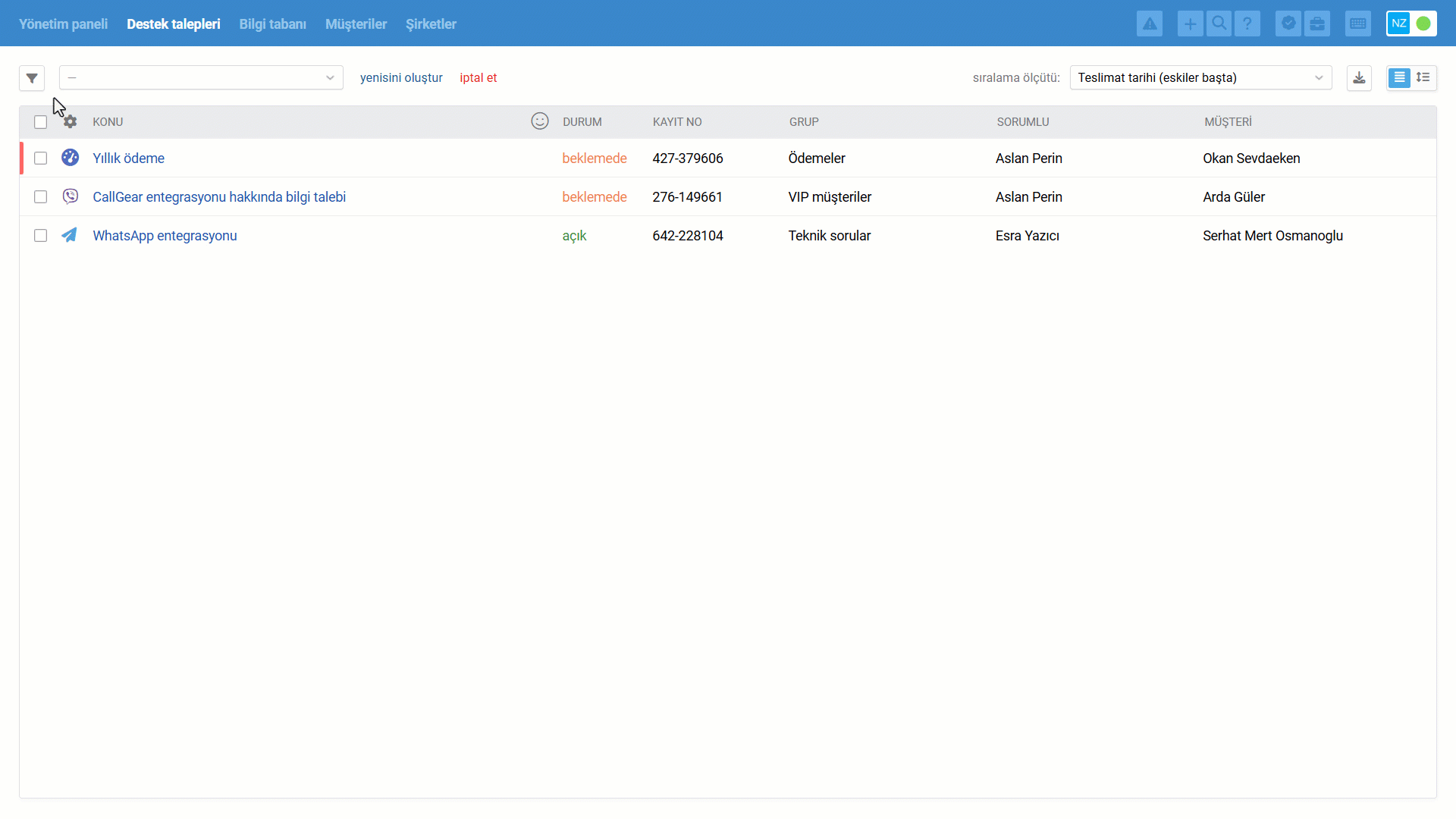Özel veri alanları, müşteriler ve destek talepleri hakkında gerekli tüm verileri edinmenize ve kullanmanıza olanak tanır. Bir özel veri alanı eklemek için şu adımları takip edin: yönetici hesabı — "Kanallar" bölümü — "Veri alanları" alt bölümü.
1. Veri alanlarının sınıflandırılması
1. Aidiyet açısından veri alanları müşteri ile, destek talebi ile veya şirket ile ilişkili olabilir.

Müşteri veya şirket veri alanları belirli bir müşteri veya şirket için sabitlenir ve destek talebinden destek talebine değişmez. Örneğin, "E-posta adresi" veri alanı.
Destek talebi veri alanları ise belirli bir destek talebi için sabitlenir ve müşteri veya şirket ile ilgili değillerdir. Örneğin, "Görev atandı" onay kutusu.
Veri alanları listesinde bu üç tür veri alanı ayrı bloklarda yer alırlar. Gerektiğinde, bloklardan herhangi biri daraltılabilir.
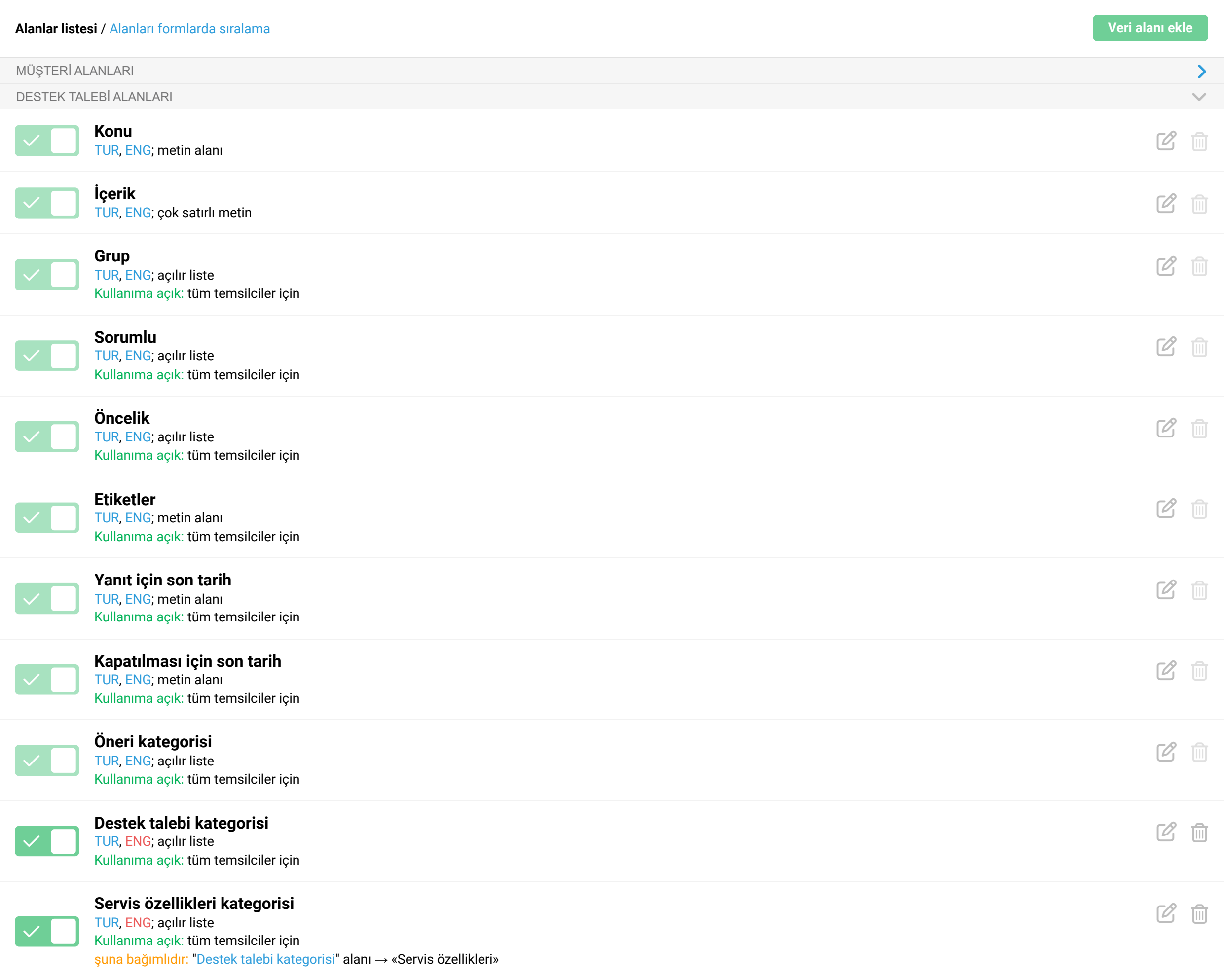
2. Düzenleme olanağı açısından veri alanları, standart ve özel olarak ayrılır.
Standart veri alanları devre dışı bırakılamaz ve silinemez. Yalnızca önemli ölçüde sınırlı düzenlemeye izin verilmektedir. Tüm bunlar, standart veri alanlarının servisin ayrılmaz bir parçası olduğu ve birçok işlevin veri alanlarına bağlı olduğu için yapılmıştır.
Özel veri alanları tamamen özelleştirilebilir. Ne tür bir veri alanı oluşturacağınıza, hangi formlarda görüntüleneceğine ve nasıl adlandırılacağına, doldurulmasının zorunlu olup olmayacağına vs. siz karar verirsiniz.
3. Veri tipine bağlı olarak beş veri alanı tipi mevcuttur: metin alanı, çok satırlı metin, onay kutusu, açılır liste ve tarih seçici.

Veri alanları listesinde, veri alanı tipi, veri alanı adının hemen altında görüntülenir. Standart veri alanlarının tipi değiştirilemez. Özel veri alanları söz konusu olduğunda, veri alanı tipi oluşturulma sırasında belirlenir ve sonrasında değiştirilemez.
2. Formları seçme
Standart veya özel veri alanının nerede görüntüleneceğini seçebilirsiniz.
Serviste toplam 9 form mevcuttur:
Yardım merkezinde öneri ekleme (yardım merkezindeki "Öneriler" bölümü);
Widget aracılığıyla e-posta talebi gönderme (widgetin yerleştirildiği konum);
Müşteri hesabında müşteri profili (müşteri hesabı, yardım merkezi);
Temsilci hesabında müşteri profili (temsilci hesabı, "Müşteriler" bölümü);
Destek talebi sayfasında müşteri bilgileri (temsilci hesabı, belirli bir destek talebi sayfası, sağ kenar çubuğu);
Temsilci hesabında müşteri ekleme (temsilci hesabı, destek talebi oluşturma sayfası);
Gelen çağrı kartı (temsilci hesabı, gelen çağrıya dair açılır pencere);
Temsilci hesabında destek talebi parametreleri (temsilci hesabı, belirli bir destek talebi sayfası, sol kenar çubuğu);
Müşteri hesabında destek talebi parametreleri (müşteri hesabı, belirli bir destek talebi sayfası, sol kenar çubuğu).
Veri alanı oluştururken/düzenlerken, form adının sağında, hangi form olduğunu anlamanıza fırsat tanıyan bir ipucu görüntülenir.
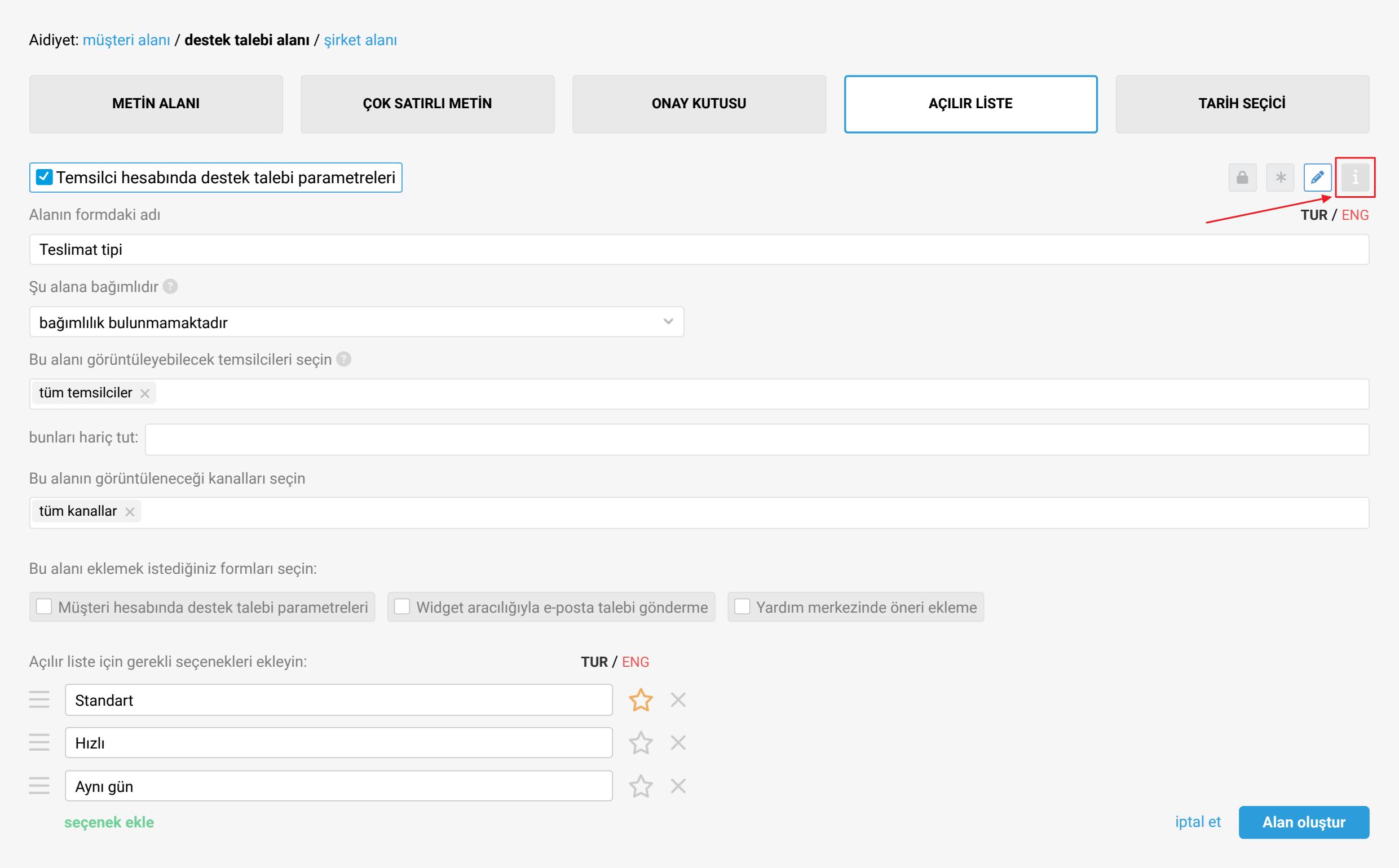
Veri alanı müşterinin yardım merkezi hesabındaki "Müşteri hesabında müşteri profili" veya "Müşteri hesabındaki destek talebi parametreleri" formlarına eklenirse, müşterinin veri alanını düzenleyebileceğini veya yalnızca görüntüleyebileceğini seçebilirsiniz.
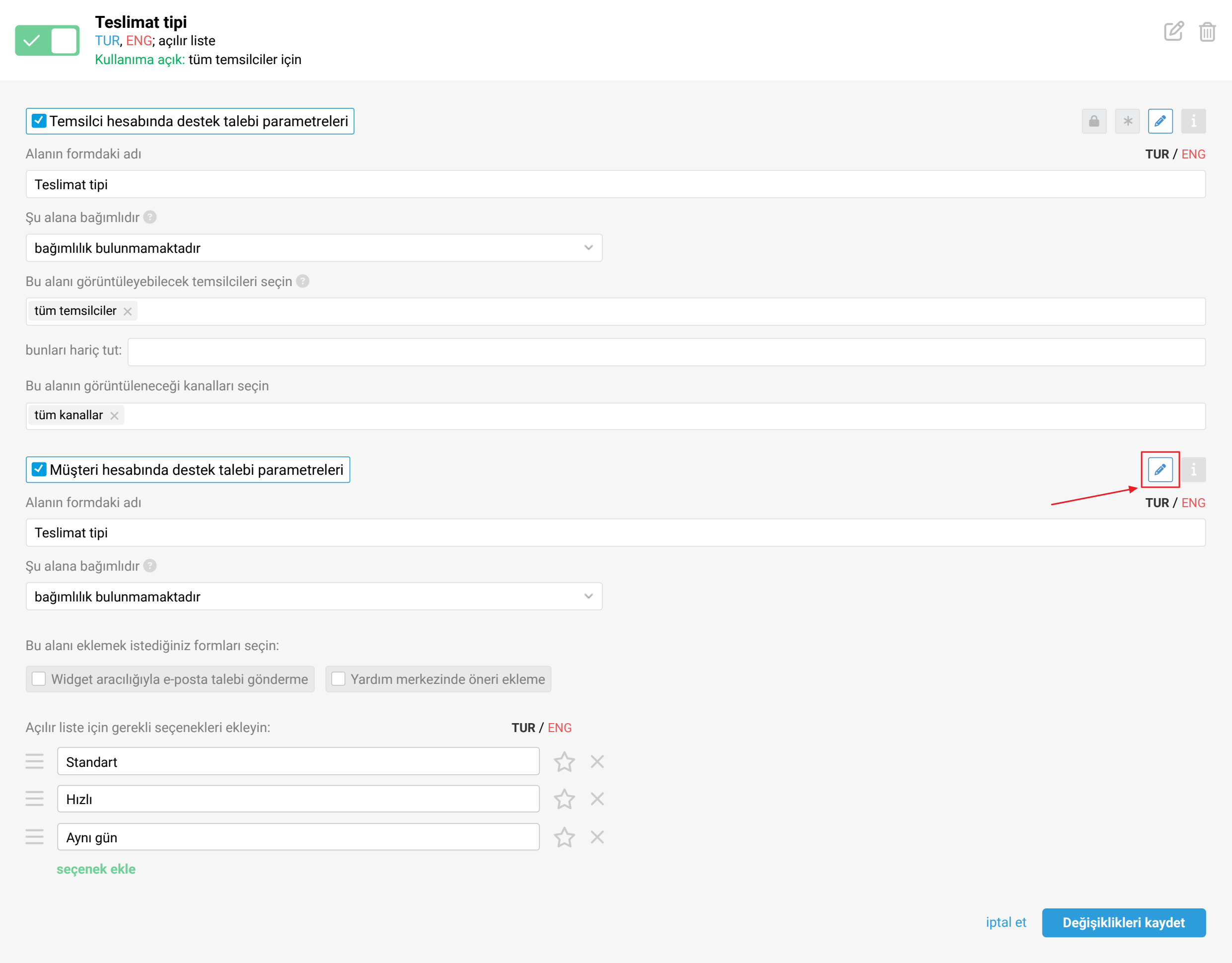
3. Standart veri alanlarını düzenleme
Varsayılan olarak, her standart veri alanı için, eklenebileceği tüm formlar görüntülenir. Çoğu durumda, gereken formlar zaten etkindir ve devre dışı bırakılamaz. Bununla birlikte, tüm formlarda standart veri alanının adını değiştirme, bazı formlarda standart veri alanının doldurulmasının zorunlu olup olmadığını belirleme ve müşteri kullanımına açık formlar söz konusu olduğunda, standart veri alanının müşteri tarafından düzenlenebilmesini / düzenlenememesini belirleme imkânı vardır.
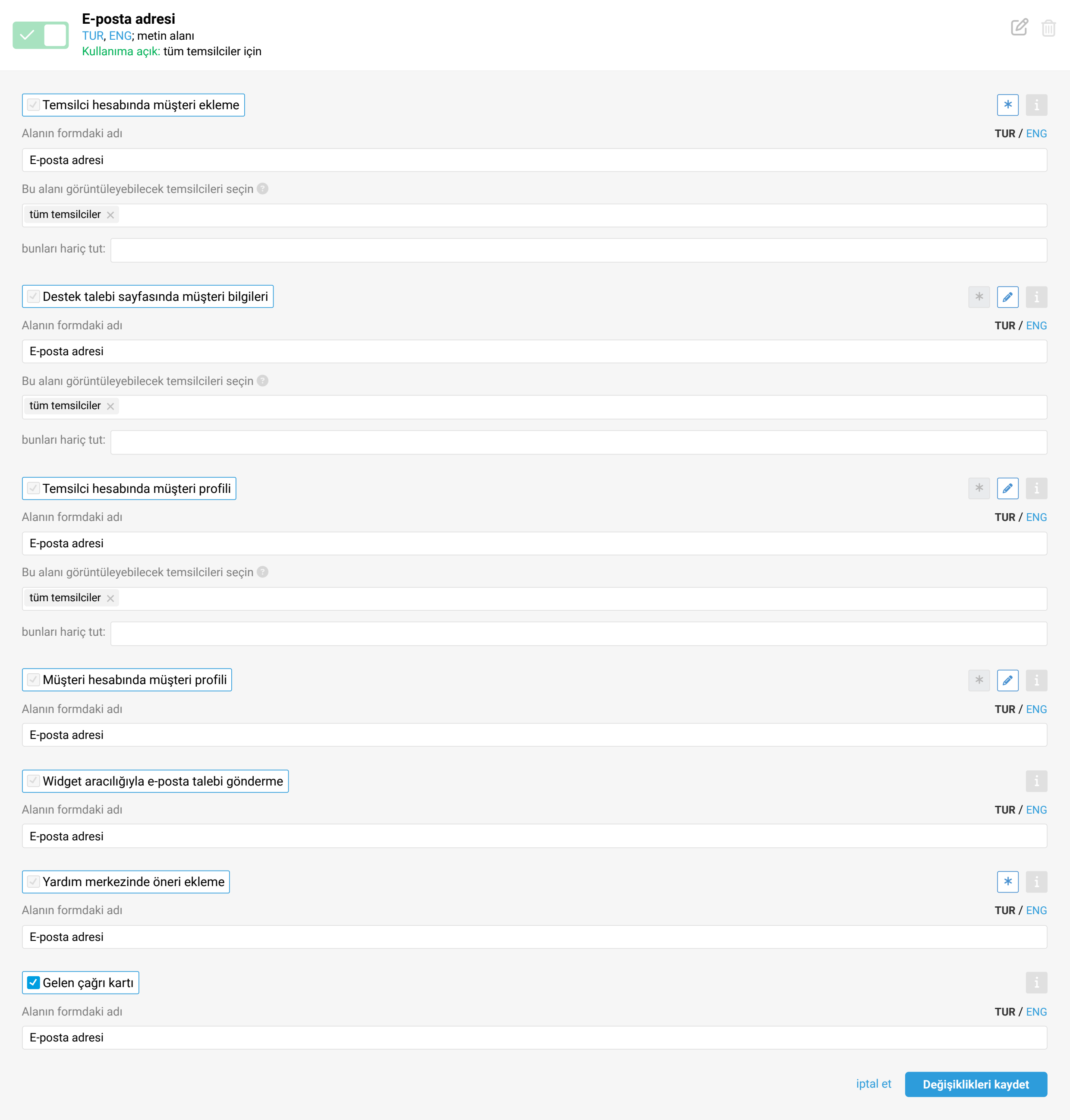
4. Özel veri alanları oluşturma ve düzenleme
Özel bir ek veri alanı oluştururken şunları belirtmeniz gerekir:
aidiyeti — destek talebi, müşteri veya şirket;
veri alanı tipini — metin alanı, çok satırlı metin, onay kutusu, açılır liste ve tarih seçici.
ekleneceği formları.
Belirli bir örnek üzerinden inceleyelim. "Destek talebi türü" adlı bir özel veri alanı oluşturmak istediğinizi varsayalım. Sayesinde müşterinin ne tür bir talepte bulunduğunu belirlersiniz: bir soru mu, bir problem mi, bir hata mı, bir şikayet mi yoksa bir öneri mi. Temsilci, destek talebi oluşturulduktan sonra bu bilgileri destek talebi sayfasındaki parametrelerde görmeli, müşteri ise yardım merkezindeki kişisel hesabında görebilmelidir.
Adım 1: veri alanının aidiyetini belirtiyoruz — destek talebi veri alanı, çünkü belirtilecek veriler doğrudan belirli bir destek talebi ile ilişkilidir ve müşteri veya temsil ettiği şirketle ilgili değildir;
Adım 2: veri alanı tipini seçiyoruz — "Açılır liste" olarak seçiyoruz ve listeden seçilebilecek opsiyonları belirtiyoruz;
Adım 3: ihtiyacımız olan formları etkinleştiriyoruz — "Temsilci hesabında destek talebi parametreleri", "Müşteri hesabında destek talebi parametreleri", "Widget aracılığıyla e-posta talebi gönderme";
Adım 4: Her form için veri alanı adını belirtiyoruz — bu, veri alanını oluşturmak için atılması gereken son adım.
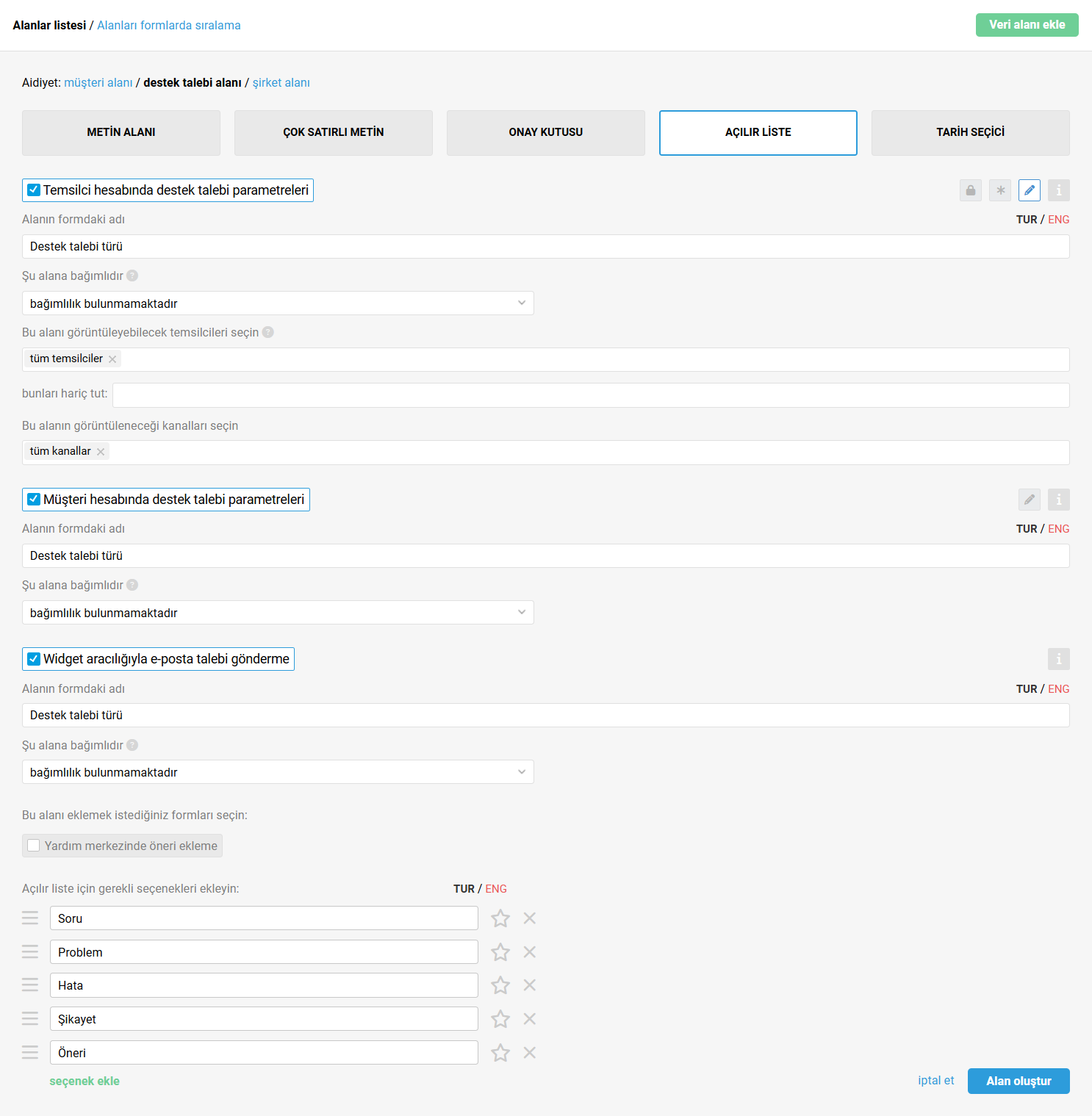
5. Veri alanlarını yapılandırma
a) Veri alanlarının doldurulmasının zorunlu olarak yapılandırılması
Veri alanlarının doldurulmasının zorunlu olarak yapılandırılması, temsilcilerin daha sonra destek taleplerini filtrelemek, istatistikleri görüntülemek veya otomasyonları oluşturmak için faydalı olabilecek önemli bilgileri girmeyi unutmamalarına yardımcı olur.
Tüm veri alanlarında, herhangi bir eylem için doldurulmasının zorunlu olup olmadığını belirten bir ayar bulunur (yıldız simgesi). Destek talebi veri alanlarında ise iki ayrı ayar bulunmaktadır:
herhangi bir eylem için doldurma zorunluluğu (yıldız simgesi);
yalnızca "kapalı" durumunun ayarlanması istendiğinde doldurma zorunluluğu (kilit simgesi).
Varsayılan olarak, tüm özel veri alanları formlara ayar parametresi "opsiyonel" olarak eklenir, ancak bu ayarı her form için ayrı ayrı yapılandırmak mümkündür.
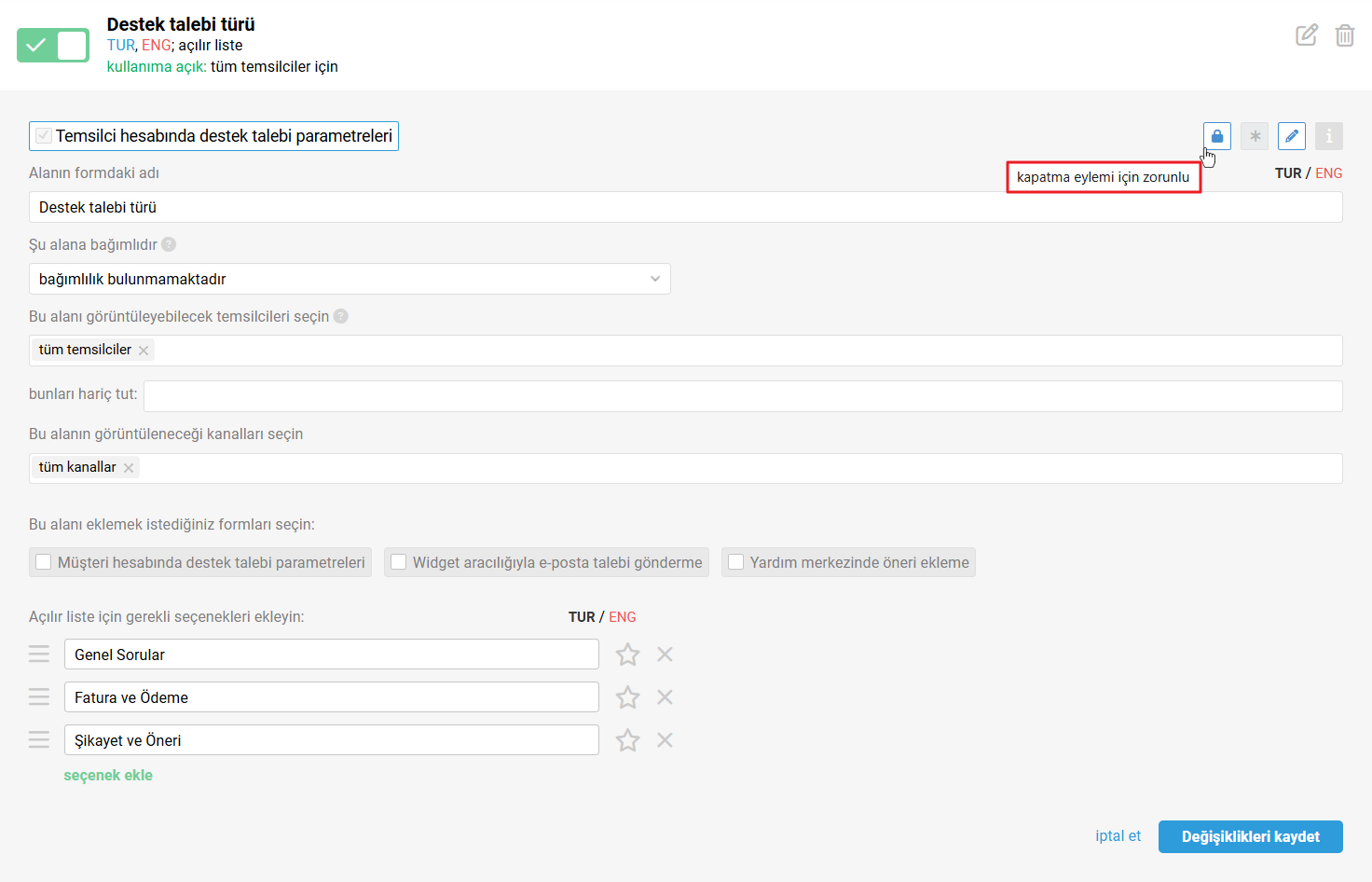
Eğer bir veri alanı için "kapatma eylemi için zorunlu" parametresi ayarlanmışsa yani kilit simgesi etkinleştirilmişse, temsilci bu veri alanını doldurulmadığı sürece "kapalı" durumunu manuel olarak veya şablon aracılığıyla ayarlayamayacaktır.
Ayarlar yalnızca temsilci hesabındaki manuel işlemler için geçerlidir ve veri alanları, Deskie tarafından destek talebinde "kapalı" durumunun ayarlandığı senaryolar da dahil olmak üzere, kurallar ve API aracılığıyla otomatik düzenlemeler için hâlâ kullanılabilir vaziyette olacaktır.
b) Temizleme ve düzenleme yeteneklerinin devre dışı bırakılması
— "Metin alanı", "Çok satırlı metin" ve "Tarih seçici" tipindeki veri alanları için, temsilcilerin formlardaki alanları temizleme veya temizleme ve düzenleme (düzenleme, temizlemeyi de kapsadığından, düzenleme yeteneği etkinleştirildiğinde temizleme yeteneği de otomatikman etkin hale gelir) yeteneklerini devre dışı bırakabilirsiniz.
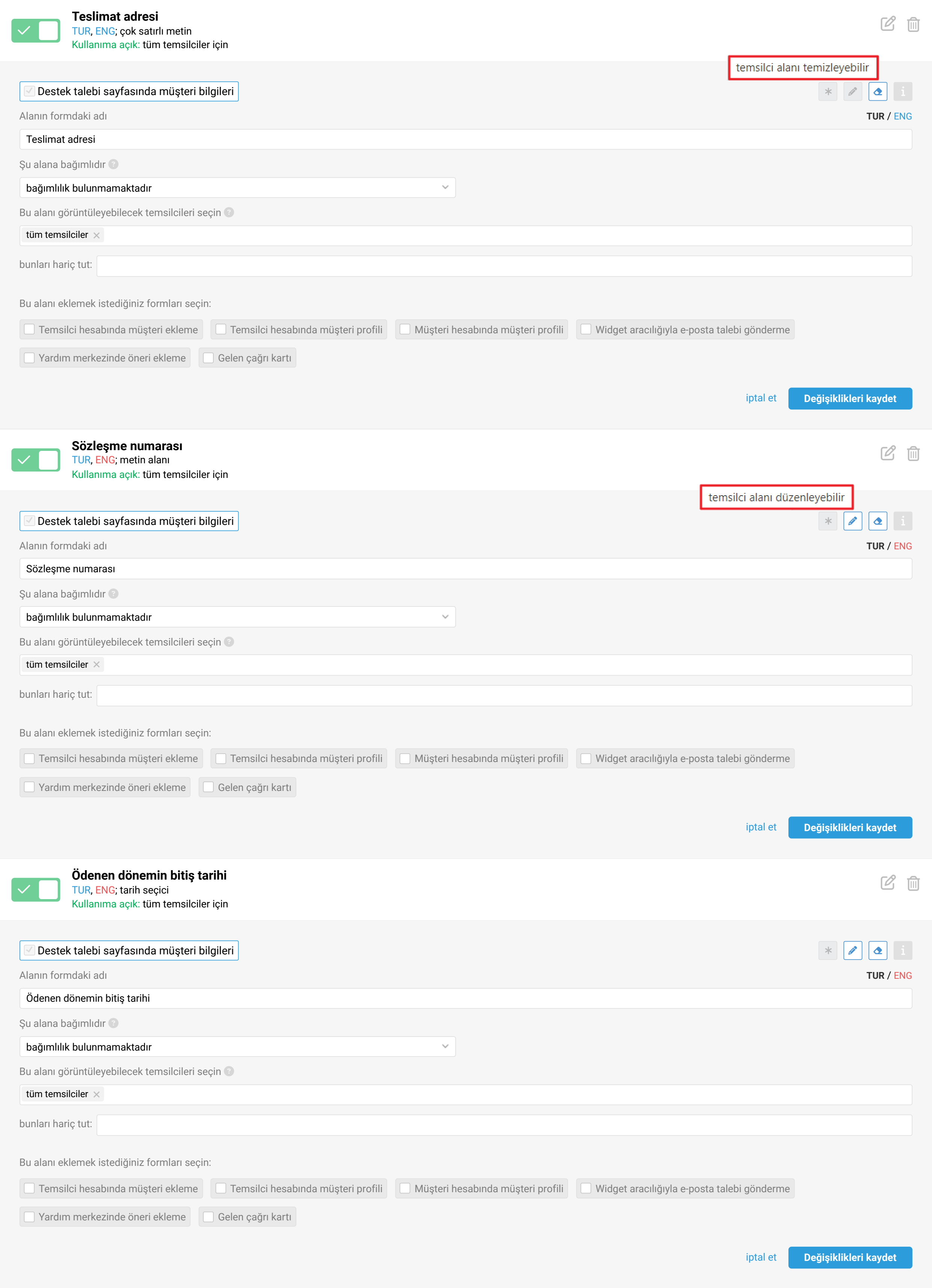
— "Onay kutusu" ve "Açılır liste" tipindeki veri alanları için, temsilcilerin formlardaki alanları düzenleme yeteneklerini devre dışı bırakabilirsiniz.
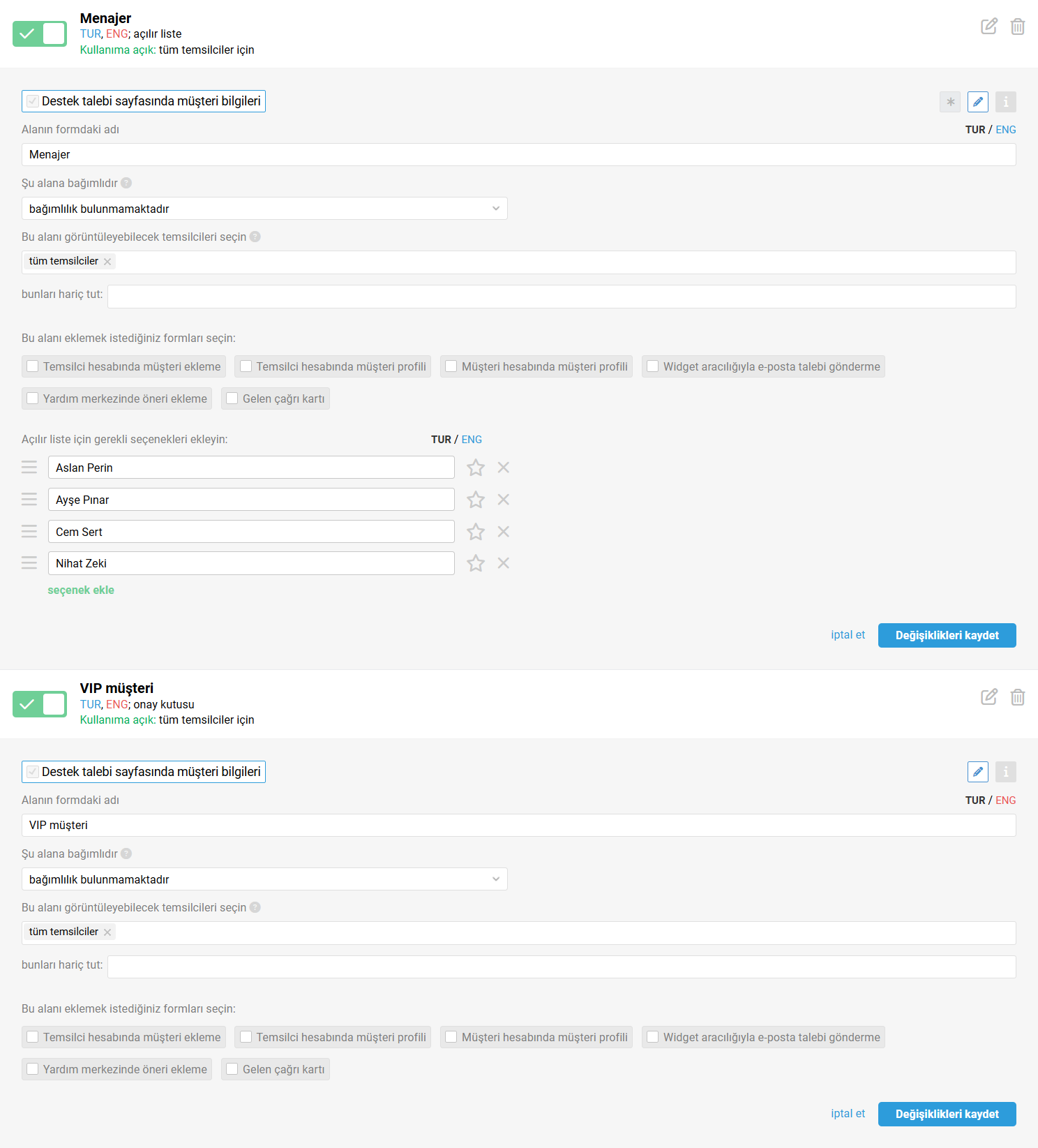
Ayarlar yalnızca temsilci hesabındaki manuel işlemler için geçerlidir ve veri alanları kurallar ve API aracılığıyla otomatik düzenlemeler için hâlâ kullanılabilir vaziyette olacaktır
c) Veri alanlarını formlarda sıralama
Formlardaki alanların sırasını değiştirebilirsiniz. Bunu yapmak için "Alanları formlarda sıralama" sekmesine geçiş yapın, gereken formu bulun ve veri alanlarını istediğiniz sırayla düzenleyin.
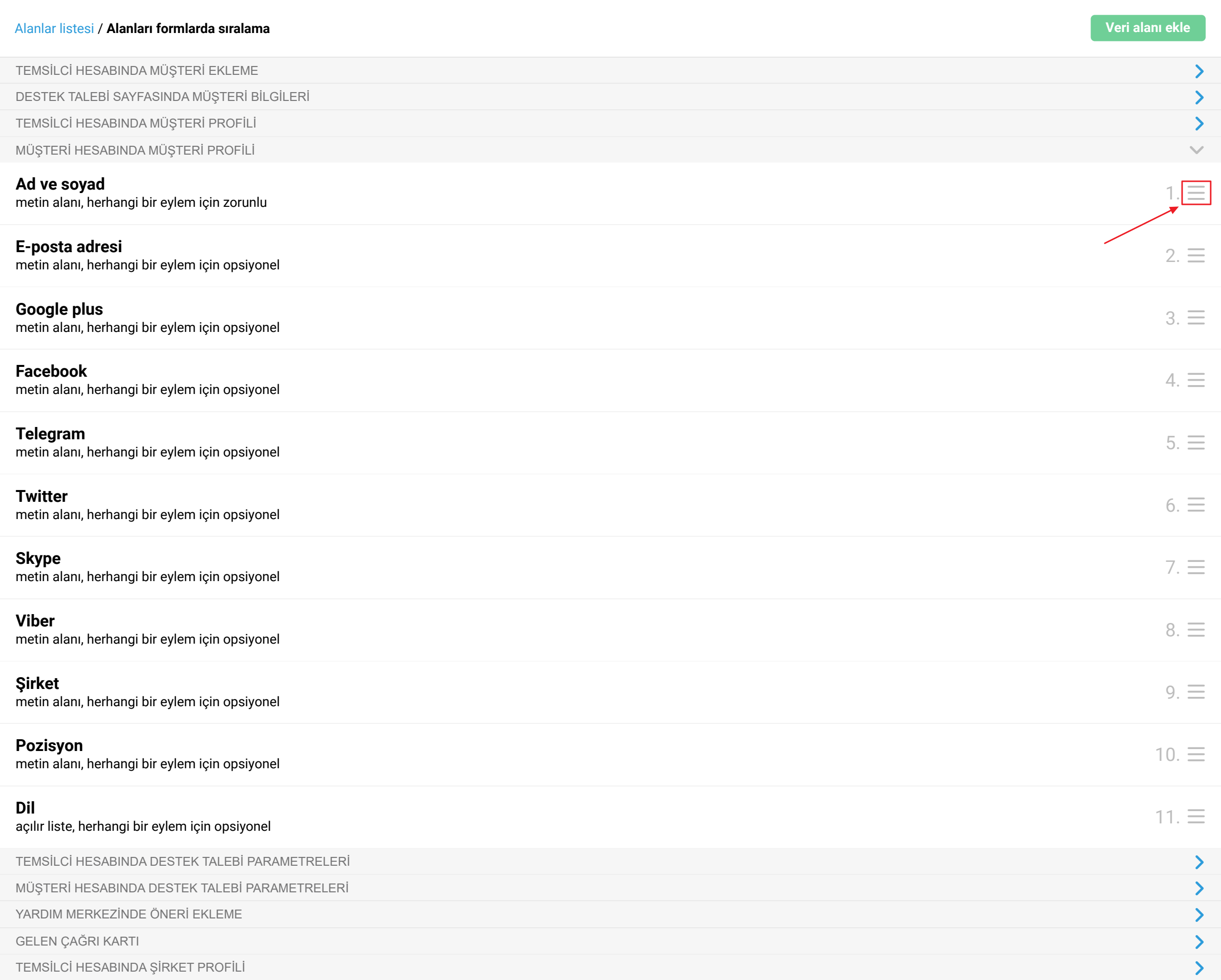
d) "Açılır liste" veri tipindeki özel veri alanları için varsayılan değerler
Genellikle "açılır liste" tipindeki özel veri alanlarında varsayılan değer olarak "çizgi" gösterilir, yani temsilcilerin veya müşterilerin listedeki değerlerden birini bağımsız olarak seçmesi gerekir. Bununla birlikte, bazen listeye farklı bir varsayılan değer (örneğin, en olası değer) vermek yararlı olabilir.
Bir "açılır listede" varsayılan değeri ayarlamak için veri alanı ayarlarında ilgili değerin yanındaki yıldız simgesini işaretlemeniz yeterlidir.
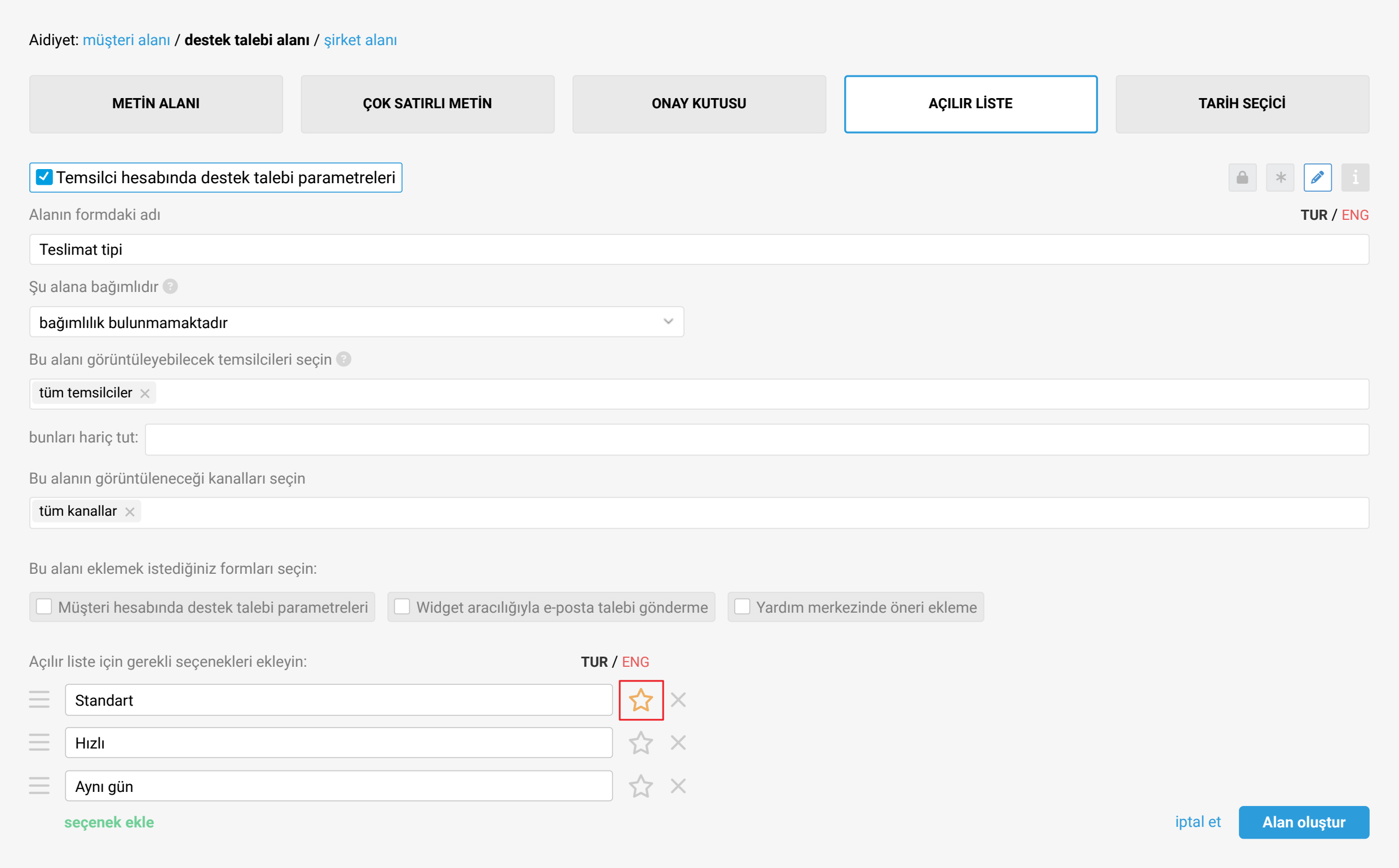
Veri alanı ayarlarında belirtilen varsayılan değer, yalnızca aşağıdaki durumlarda otomatikman ayarlanacaktır:
Temsilci hesabı arayüzünde yeni bir destek talebi / müşteri / şirket oluşturulduğunda;
API aracılığıyla yeni bir destek talebi / müşteri / şirket oluşturulduğunda;
Yardım merkezindeki widget üzerinden yeni bir destek talebi oluşturulduğunda;
Yardım merkezindeki öneri ekleme formu vasıtasıyla yeni bir destek talebi oluşturulduğunda.
e) Veri alanlarının görünürlüğünün ayarlanması
Temsilcilerin erişebildikleri tüm formlarda, veri alanlarının görünürlüğünü esnek bir şekilde yapılandırma olanağı mevcuttur. "Bu alanı görüntüleyebilecek temsilcileri seçin" adlı ayarın açılır listesinden veri alanının hangi temsilcilere görüntüleneceğini seçebilirsiniz: belirli temsilcileri, belirli rollere sahip olan temsilcileri veya belirli gruplara erişimi olan temsilcileri.
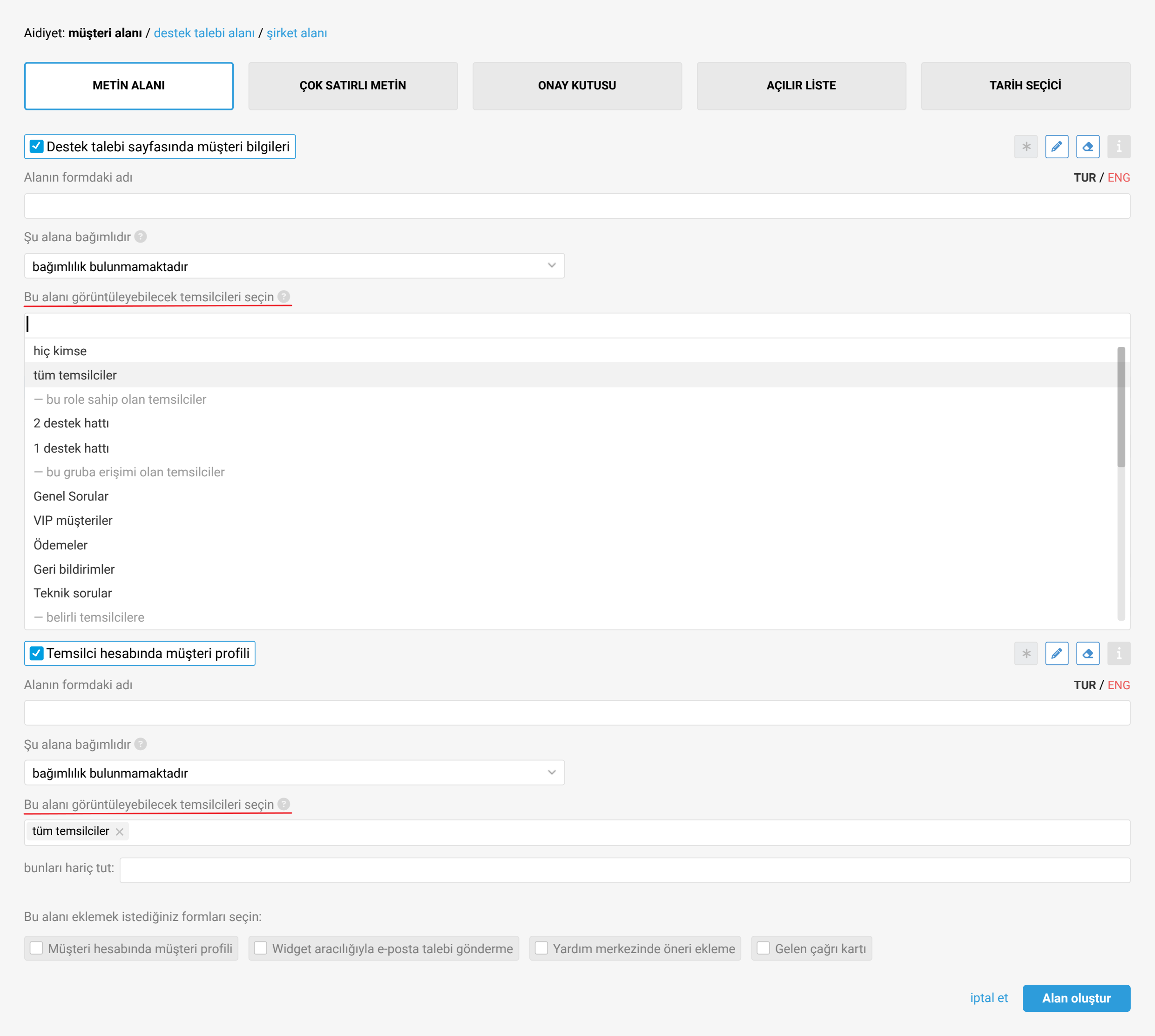
Görünürlük her form için ayrı ayrı ayarlanır. Örneğin, temsilcilerin destek talebi sayfasındaki müşteri bilgilerinde müşterinin bazı bilgilerini görmemesini, ancak müşterinin profill sayfasında bu bilgilere erişilebilmesini sağlayacak bir mantık oluşturabilirsiniz.
Bu ayar hem hassas bilgileri gizlemeye olanak tanır hem de farklı departmanlardaki çalışanların (temsilcilerin) çalışmalarını kolaylaştırmaya yardımcı olmaktadır. Örneğin, muhasebe çalışanlarının yalnızca sözleşmeler, faturalar ve vadeler ile ilgili alanları görmesini ve destek ekibinin satın alınan ürün ve tarife ile ilgili bilgileri görmesini sağlayabilirsiniz.
f) Kanallara bağlı olarak veri alanlarının görünürlüğünün ayarlanması
Özel destek talebi veri alanları ve "Yanıt için son tarih" ve "Kapatılması için son tarih" adlı veri alanları için, "Temsilci hesabında destek talebi parametreleri" formunda, veri alanının hangi kanallardaki destek taleplerinde görüntüleneceğini belirleme imkanı vardır.
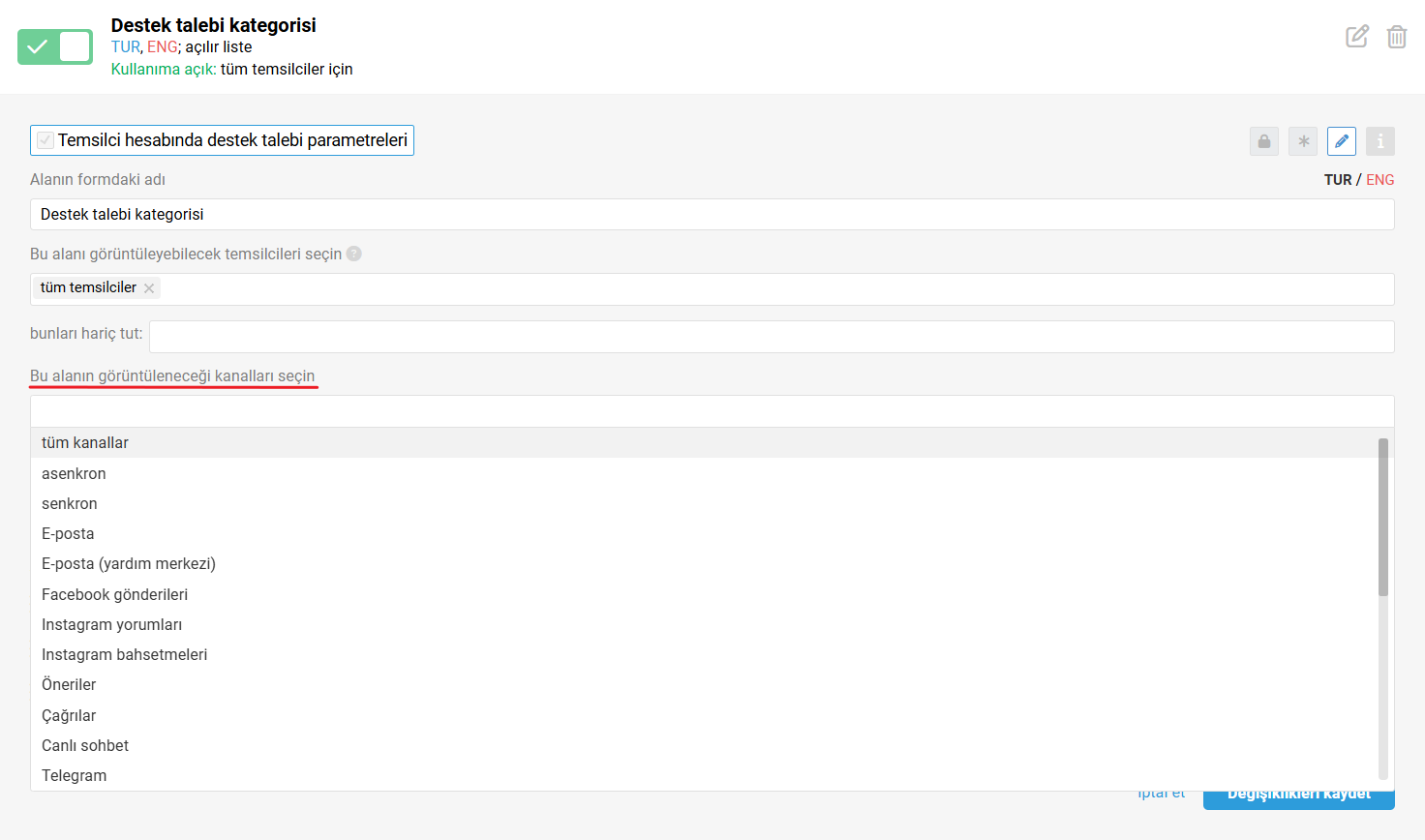
Örneğin, HSA ölçümünü yalnızca sohbetlerin geldiği gruplar için yapılandırdıysanız, e-posta kanalı destek taleplerinde HSA ölçen veri alanlarını görüntülemek istemeyebilirsiniz.
g) Şirketler için özel veri alanları ve özellikleri
Veri alanını oluştururken formun alt kısmındaki Doldurulan alan, "Şirket" veri alanının bulunduğu tüm formlarda görüntülenir adlı onay kutusuna dikkatinizi verin. Varsayılan olarak onay kutusu işaretlidir. Bu, eğer bu özel alan doldurulmuşsa, "Şirket" alanının görüntülendiği aynı formlarda ("Destek talebi sayfasında müşteri bilgileri", "Temsilci hesabında müşteri profili", "Gelen çağrı kartı") görüntüleneceği anlamına gelir. Bu, şirketin profil sayfasına geçiş yapmadan şirkete dair önemli verileri hemen görmek istediğinizde kullanışlıdır.
Özel şirket veri alanı müşteri bilgilerinde görüntülense de, onu yalnızca şirket profili sayfası üzerinden düzenleyebilirsiniz.
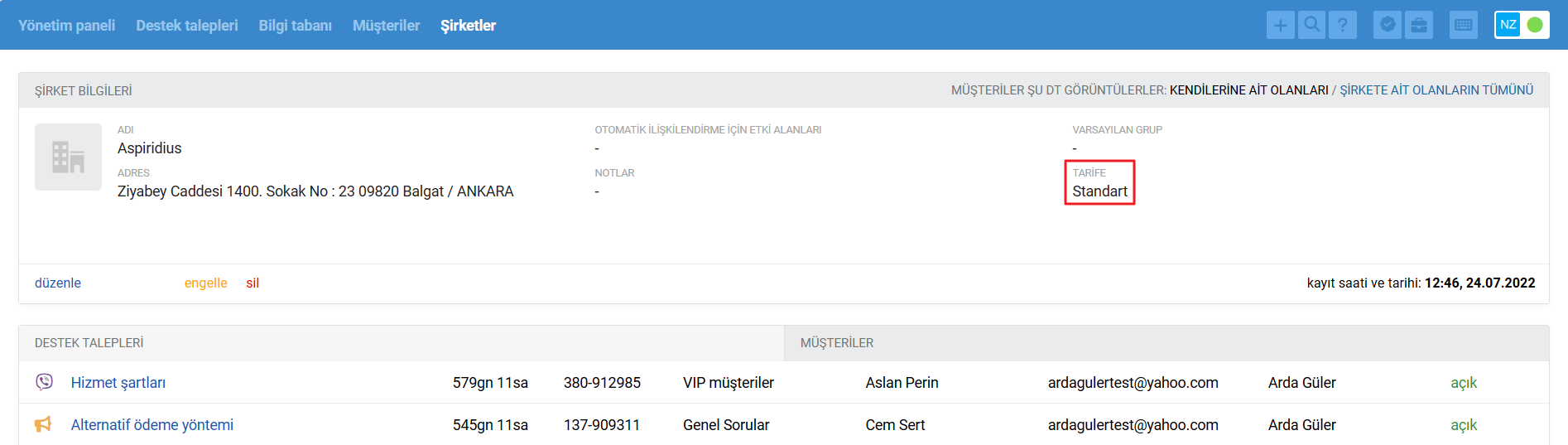
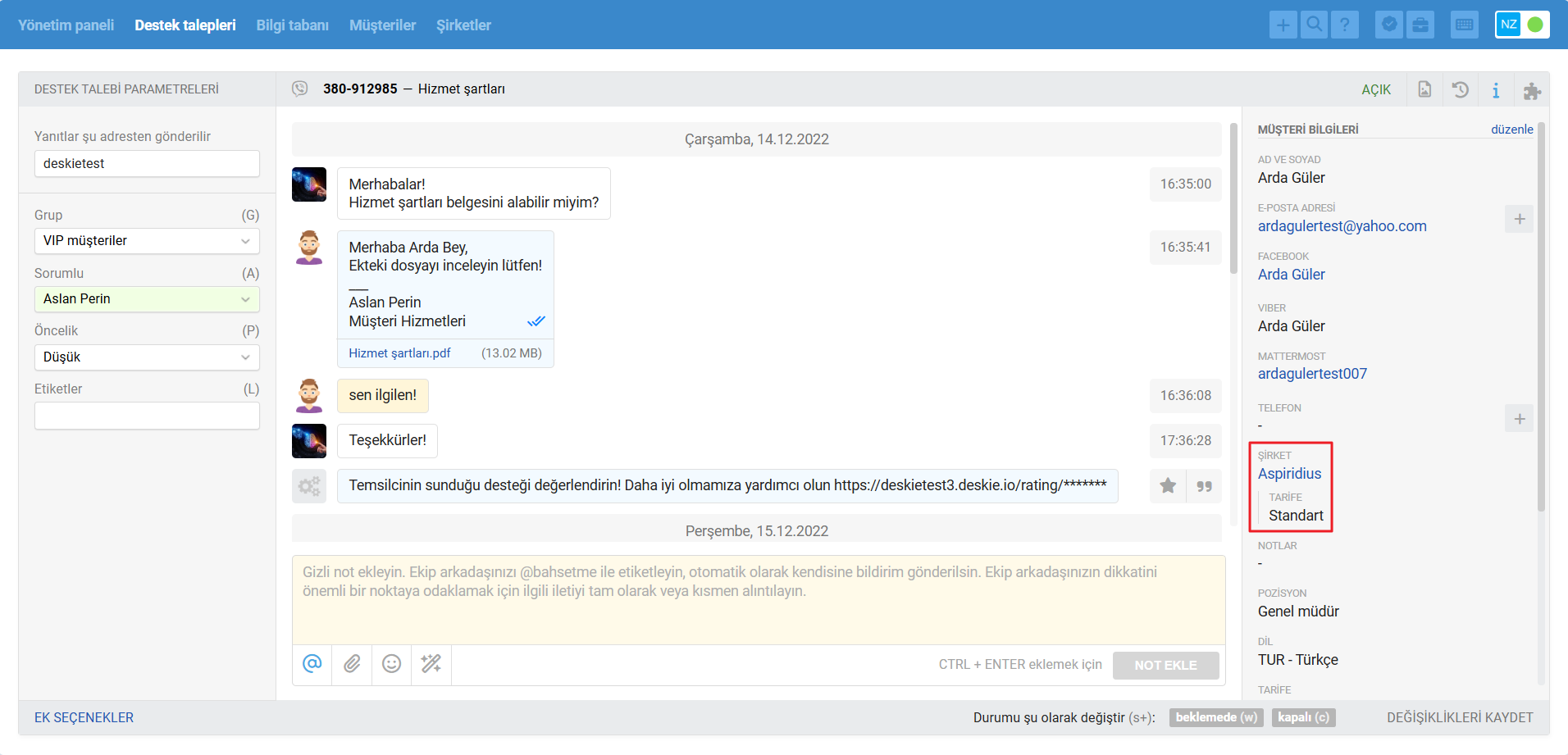
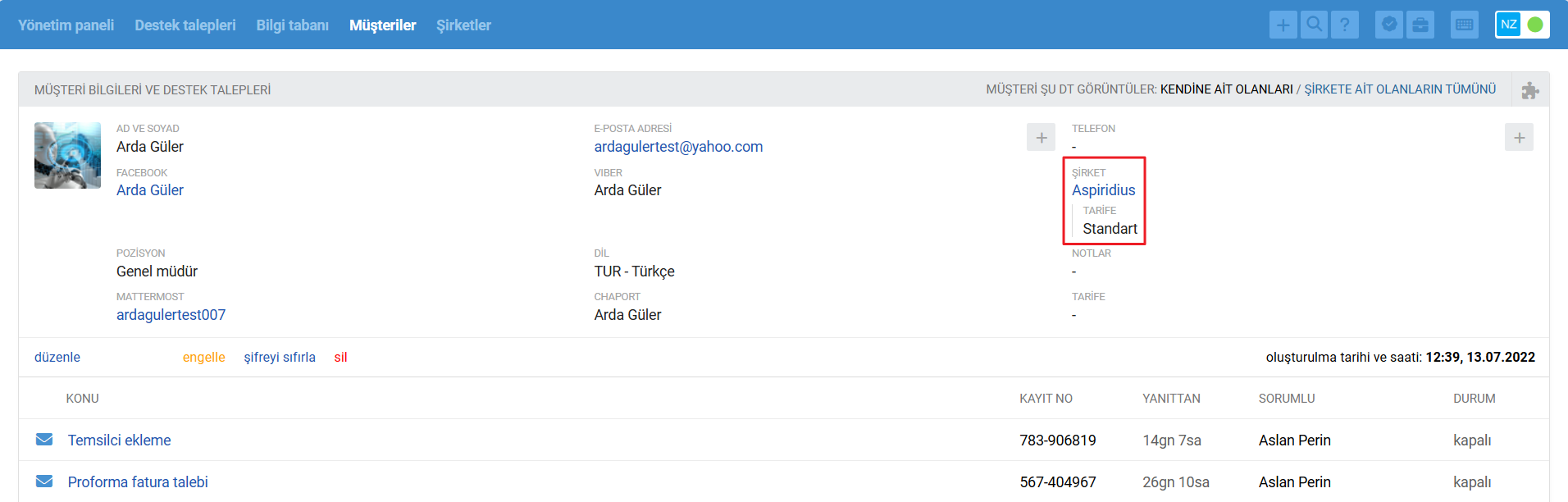
h) "Tarih seçici" tipindeki veri alanlarının özellikleri
Bu tip veri alanlarıyla çalışırken, tarihi manuel olarak girmek zorunda kalmamanız için bir takvim açılır. Varsayılan olarak, takvim mevcut ayı gösterir ve bugünkü tarih mavi renkle vurgulanır. Takvimin üst kısmından aylar ve yıllar arasında hızlıca geçiş yapabilirsiniz:
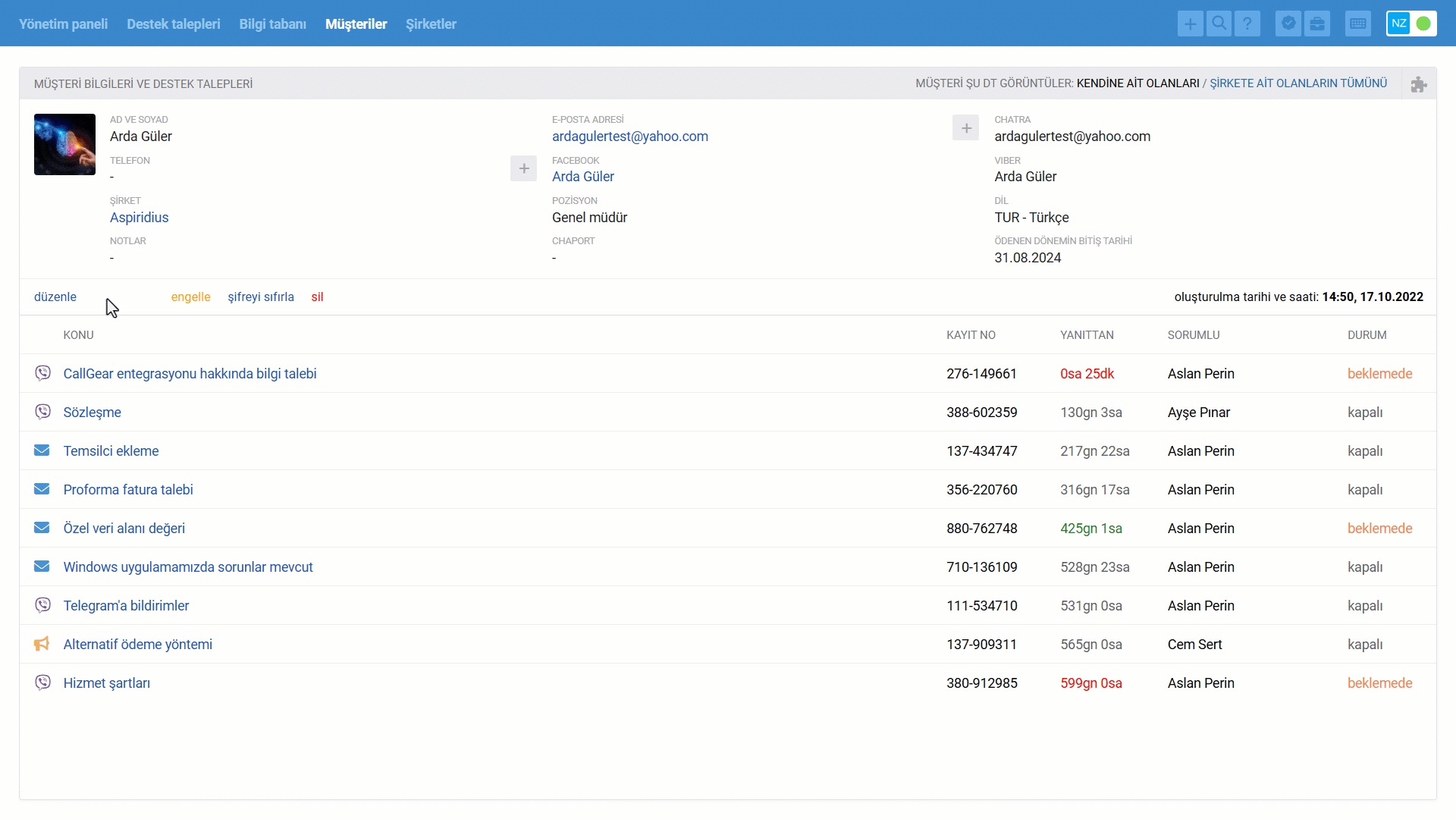
Kurallar ve şablonlar, "Tarih seçici" tipindeki veri alanlarının değerlerini dikkate alabilmenize ve bunları değiştirebilmenize olanak tanıyan koşullara ve eylemlere sahiptir.
Her oluşturulan "Tarih seçici" tipindeki veri alanı için, destek taleplerini "yeniler başta" veya "eskiler başta" şeklinde sıralama seçeneği sunulur:
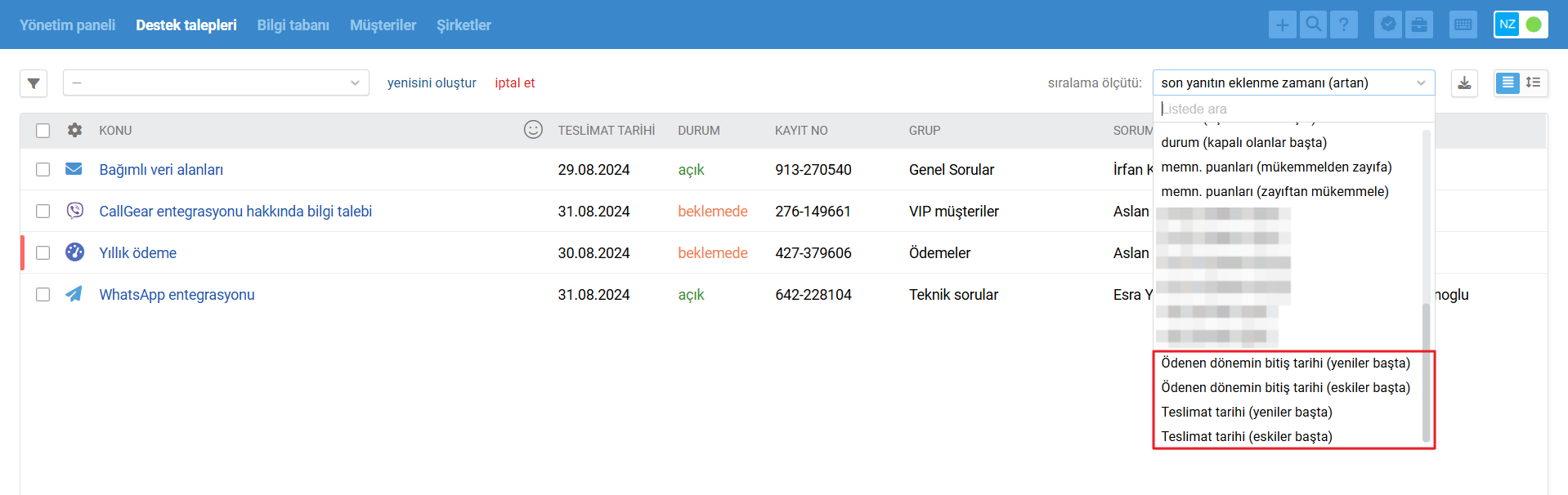
Filtreler panelinde her "Tarih seçici" tipindeki veri alanı için filtreleme parametrelerini içeren ayrı bir blok görünür. Mevcut parametre seçenekler şunlardır:
— tarih belirtilmedi,
— düne kadar,
— bugün,
— yarından itibaren,
— [tarih] şundan küçük,
— [tarih] şu tarihte,
— [tarih] şundan büyük,
— belirli bir zaman aralığı.
Göreceli filtre parametreleri (düne kadar, bugün, yarından itibaren) sayesinde filtreler aktüel tarihe göre dinamik olarak güncellenir, böylece her gün yeni filtre oluşturma gereği ortadan kalkar.
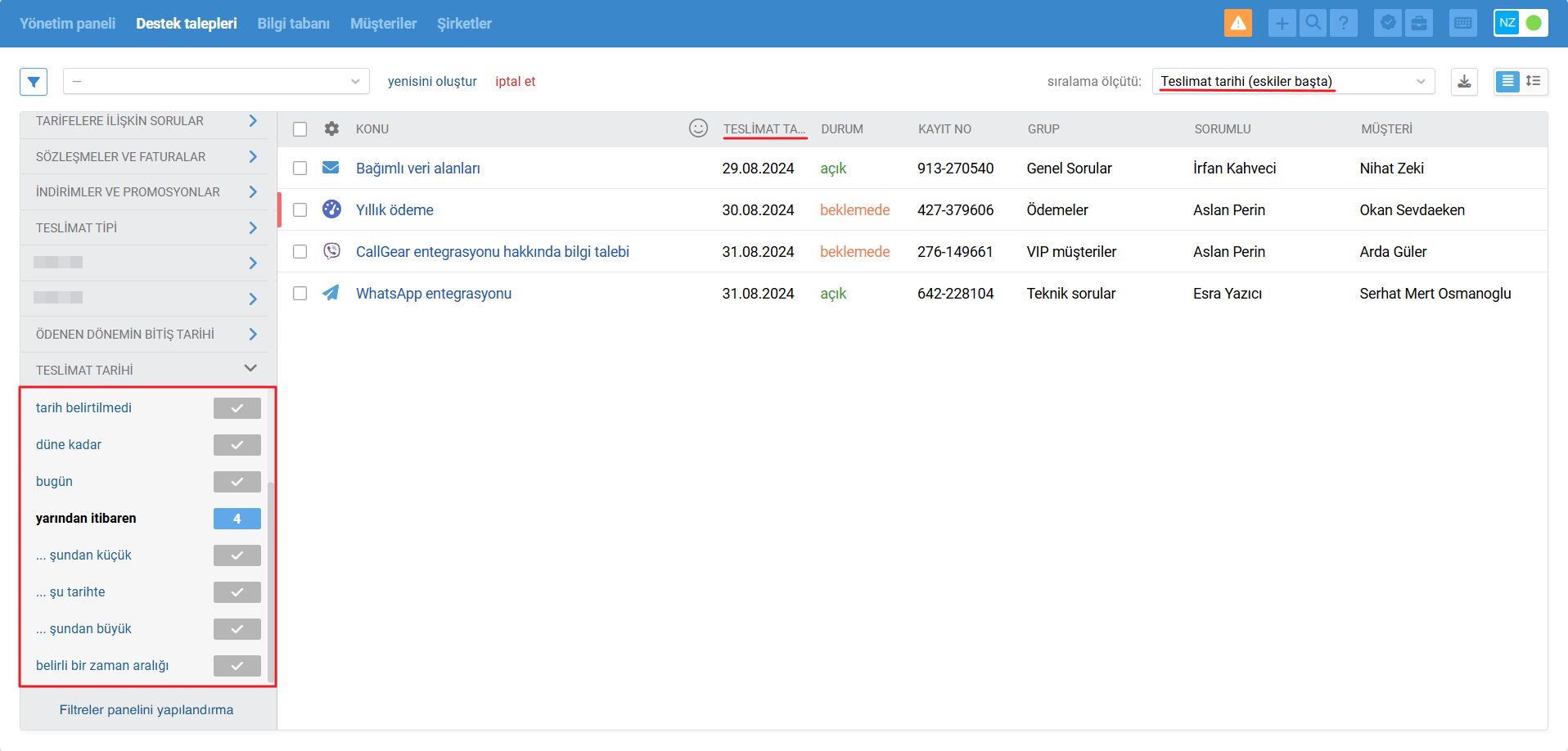
6. Bağımlı veri alanları
Her kategorinin yalnızca kendine özgü alt kategorileri olacak şekilde ağaç yapılı veri alanları oluşturabilirsiniz.
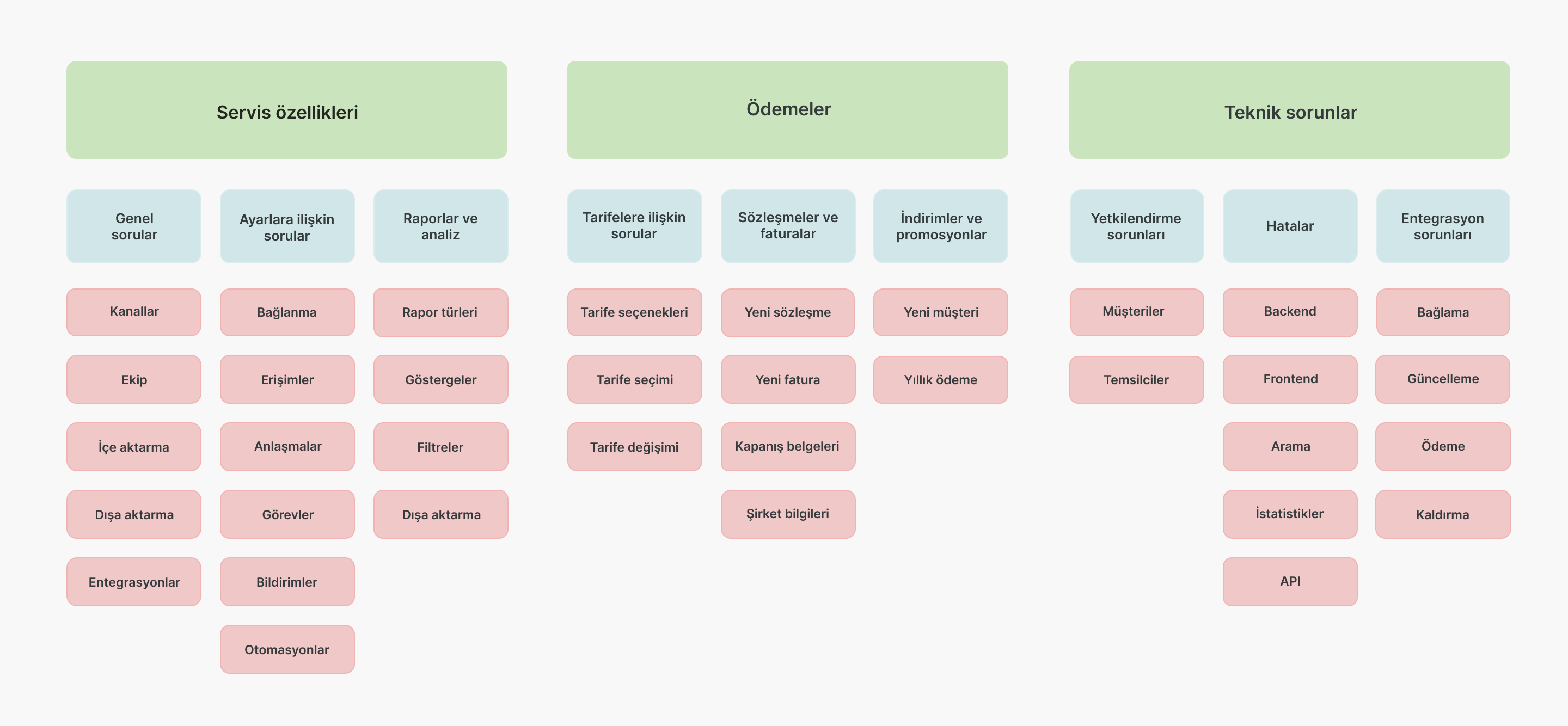
Bu görev, veri alanları bağımlılıklarını yapılandırarak çözülebilir.
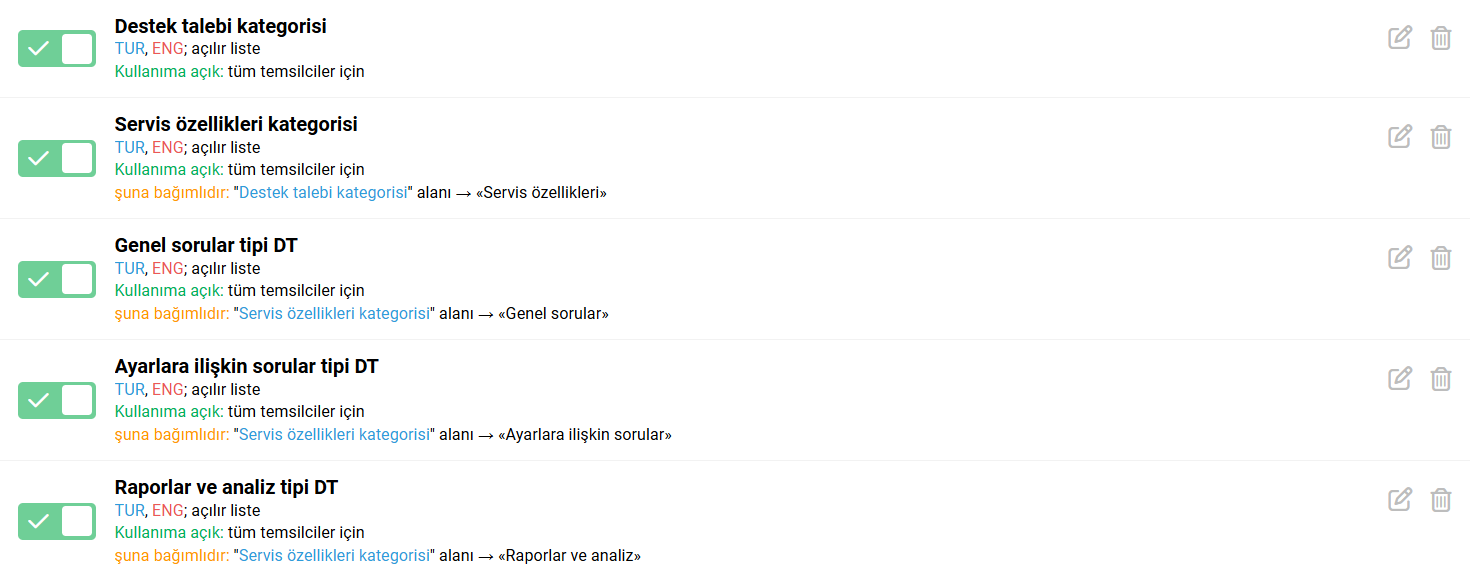
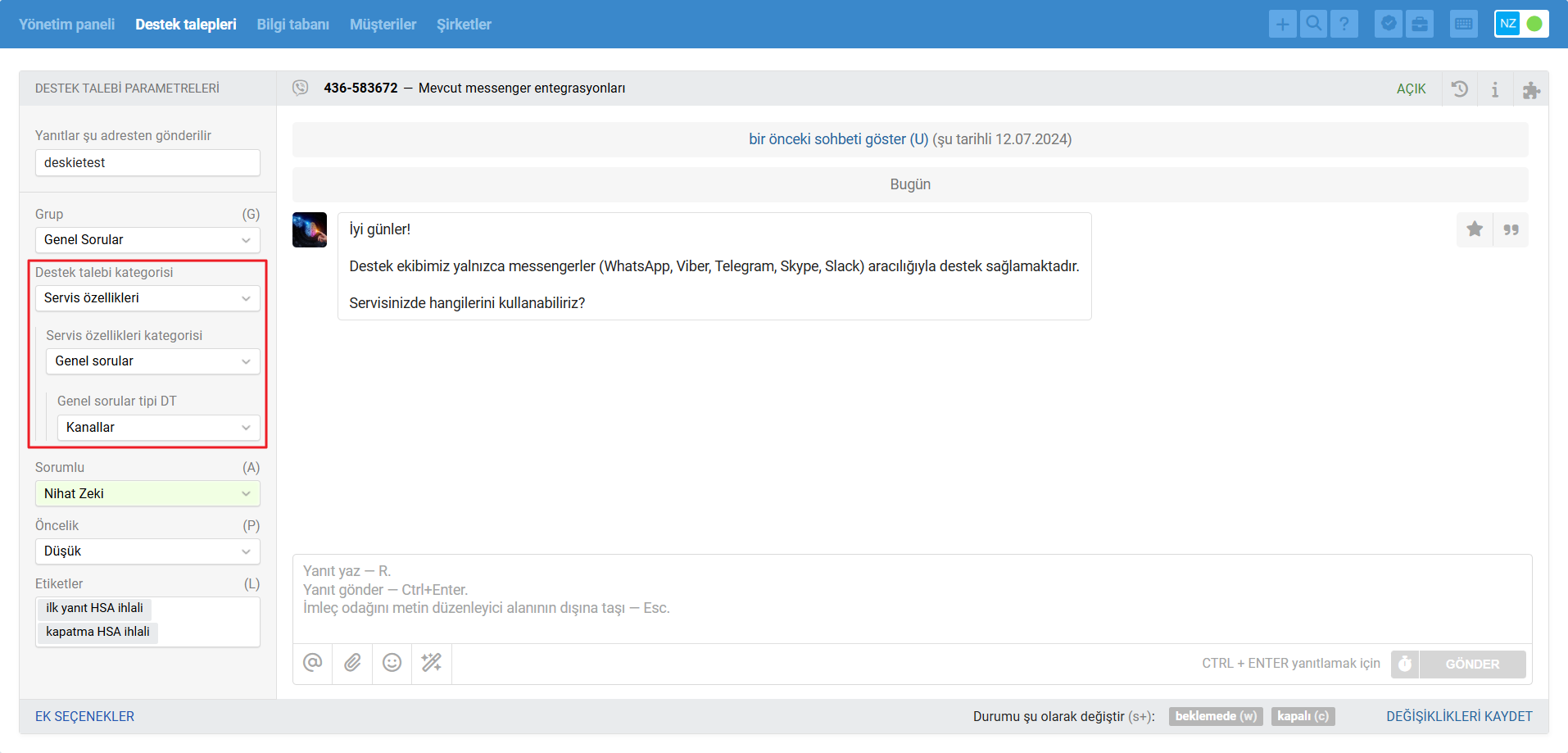
a) Formlarda bağımlılıklar
Tüm formlarda bağımlılık yalnızca iki koşulun karşılanması durumunda ayarlanabilir:
bağımlı veri alanları aidiyet açısından aynı olmalıdır — destek talebi, müşteri veya şirket ile ilişkilidir;
her iki veri alanı da aynı forma eklenmiş olmalıdır.
Bunun istisnası, bağımlılığın bu forma eklenen herhangi bir aidiyete sahip veri alanlarına ayarlanabildiği "Widget aracılığıyla e-posta talebi gönderme" formudur.
Bir örnek üzerinden inceleyelim. "Sözleşme numarası" adlı özel bir müşteri veri alanı ekleyelim. Bu bir müşteri veri alanı olduğundan, bağımlılık yalnızca "Temsilci hesabında müşteri ekleme", "Destek talebi sayfasında müşteri bilgileri", "Temsilci hesabında müşteri profili", "Müşteri hesabında müşteri profili" formlarında seçilebilir — ve bu veri alanının değeri, yalnızca diğer müşteri veri alanlarından bağımlı olabilir. "Sözleşme Numarası" veri alanının "Tarife" veri alanına bağımlı olduğunu belirtelim.
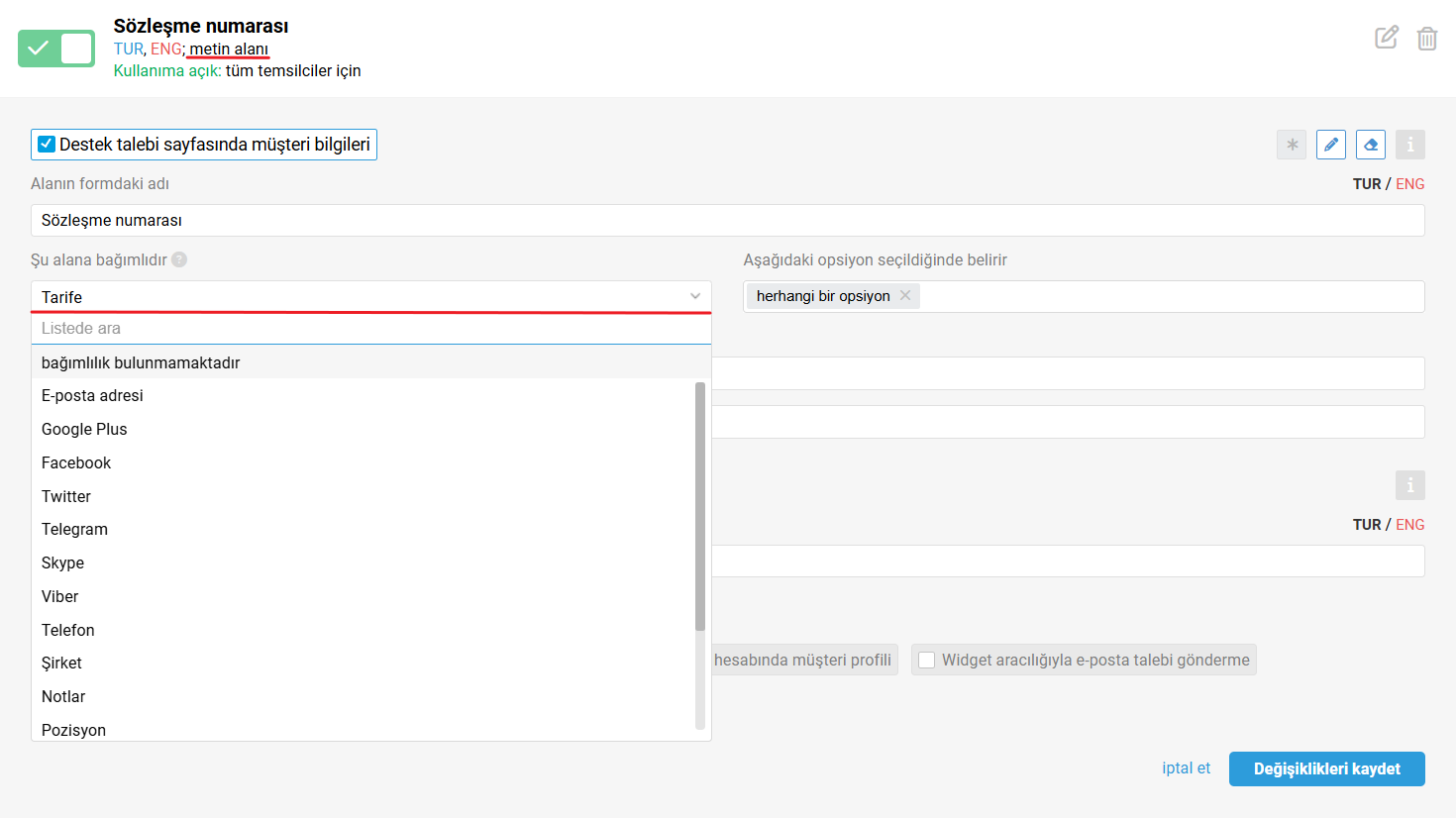
Sonuç olarak, "Sözleşme numarası" veri alanı, yalnızca müşteri bilgilerinde "Tarife" veri alanı doldurulmuşsa görüntülenecektir.
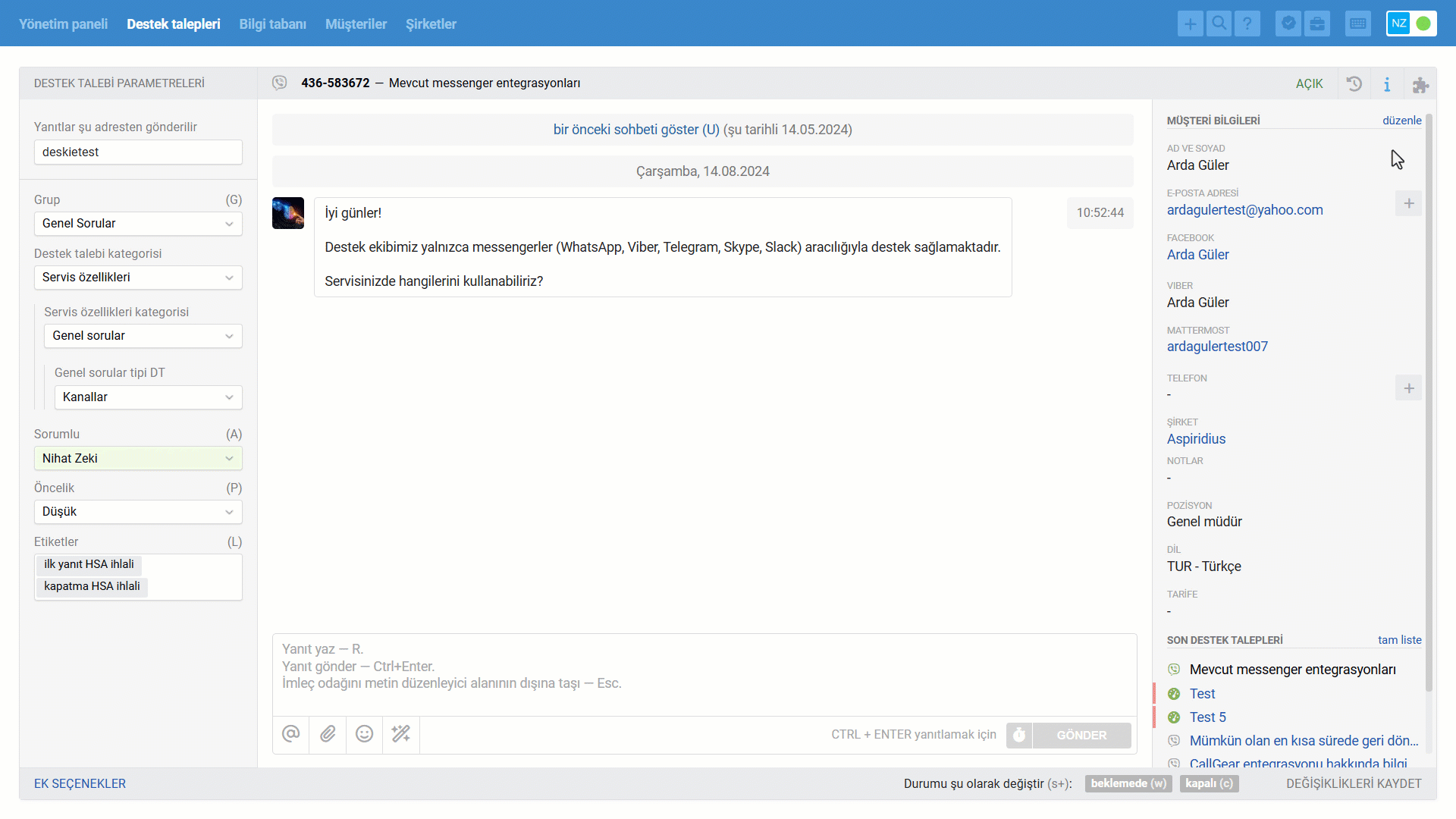
Öte yandan, "Widget aracılığıyla e-posta talebi gönderme" formunda bağımlılığı bu forma eklenen herhangi bir aidiyete sahip veri alanlarına ayarlayabilirsiniz, çünkü bu formda veri alanları yan yana bulunabilirler. Örneğin, "Sözleşme numarası" veri alanının "Ödemeler" değerine sahip "Grup" veri alanına bağımlılığını belirtebiliriz.
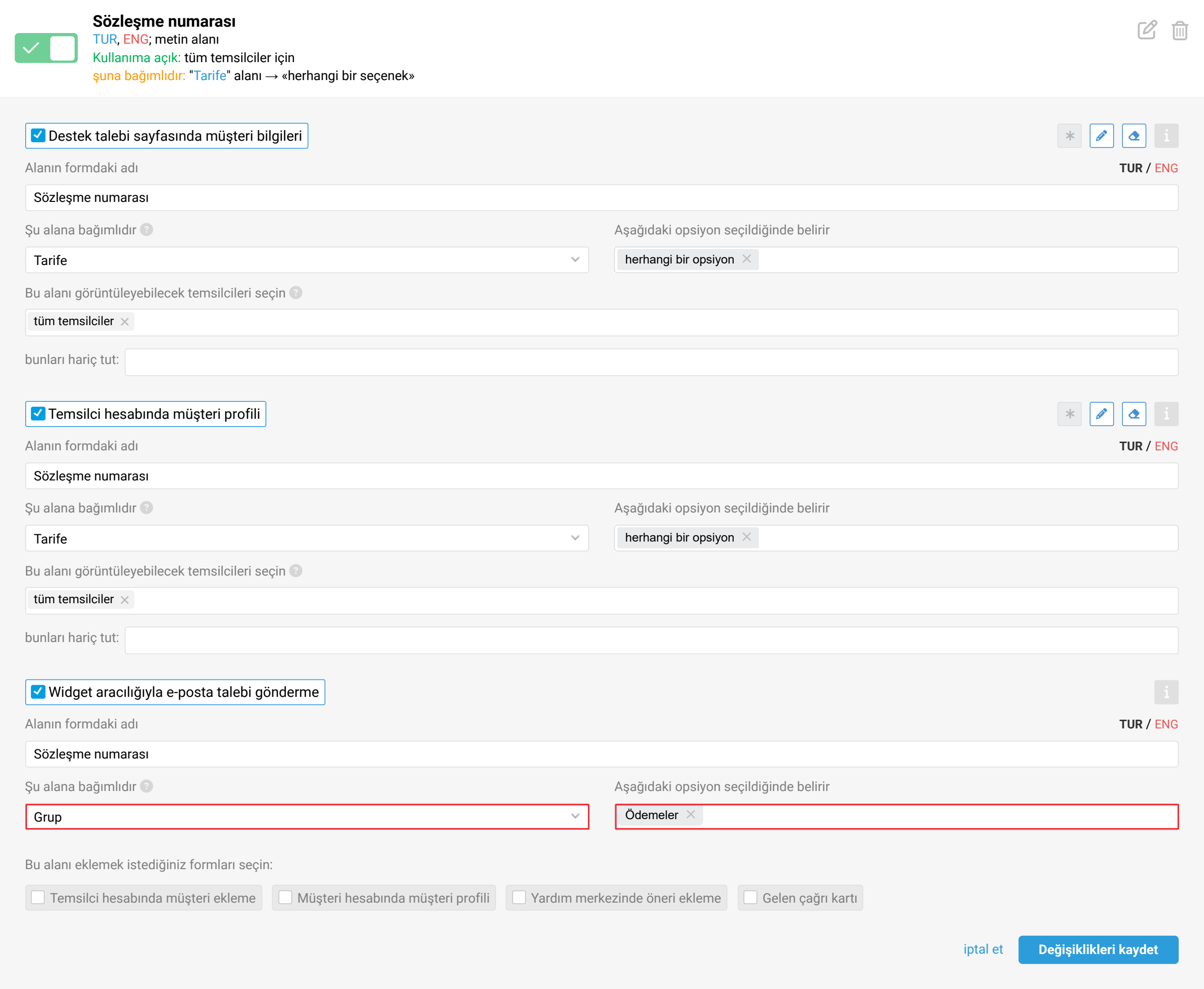
Sonuç olarak, müşteri e-posta kaynaklı destek talebi gönderme olanağını tanıyan widgette "Ödemeler" grubunu seçerse, formda "Sözleşme numarası" veri alanı belirecektir.
Aynı durum destek talebi (aidiyet olarak) veri alanları için de geçerlidir. "Temsilci hesabında destek talebi parametreleri" ve "Müşteri hesabında destek talebi parametreleri" formlarında, bağımlılık yalnızca bu formlara eklenen diğer destek talebi veri alanlarına ayarlanabilir, ancak "Widget aracılığıyla e-posta talebi gönderme" formunda bağımlılık bu forma eklenen herhangi bir aidiyete sahip veri alanlarına ayarlanabilir.
b) Farklı tipteki veri alanları için bağımlılıklarının yapılandırılması
Bağımlılık herhangi bir tipteki veri alanına ayarlanabilir ve şu şekilde çalışır:
"Metin alanı", "Çok satırlı metin", "Onay kutusu", "Tarih seçici" tipindeki bir veri alanına bağımlılığın seçilmesi, yalnızca ana veri alanının boş olmaması (bir metin girilmişse / onay kutusu işaretlenmişse / bir tarih belirtilmişse) durumunda bağımlı veri alanının görüneceği anlamına gelir;

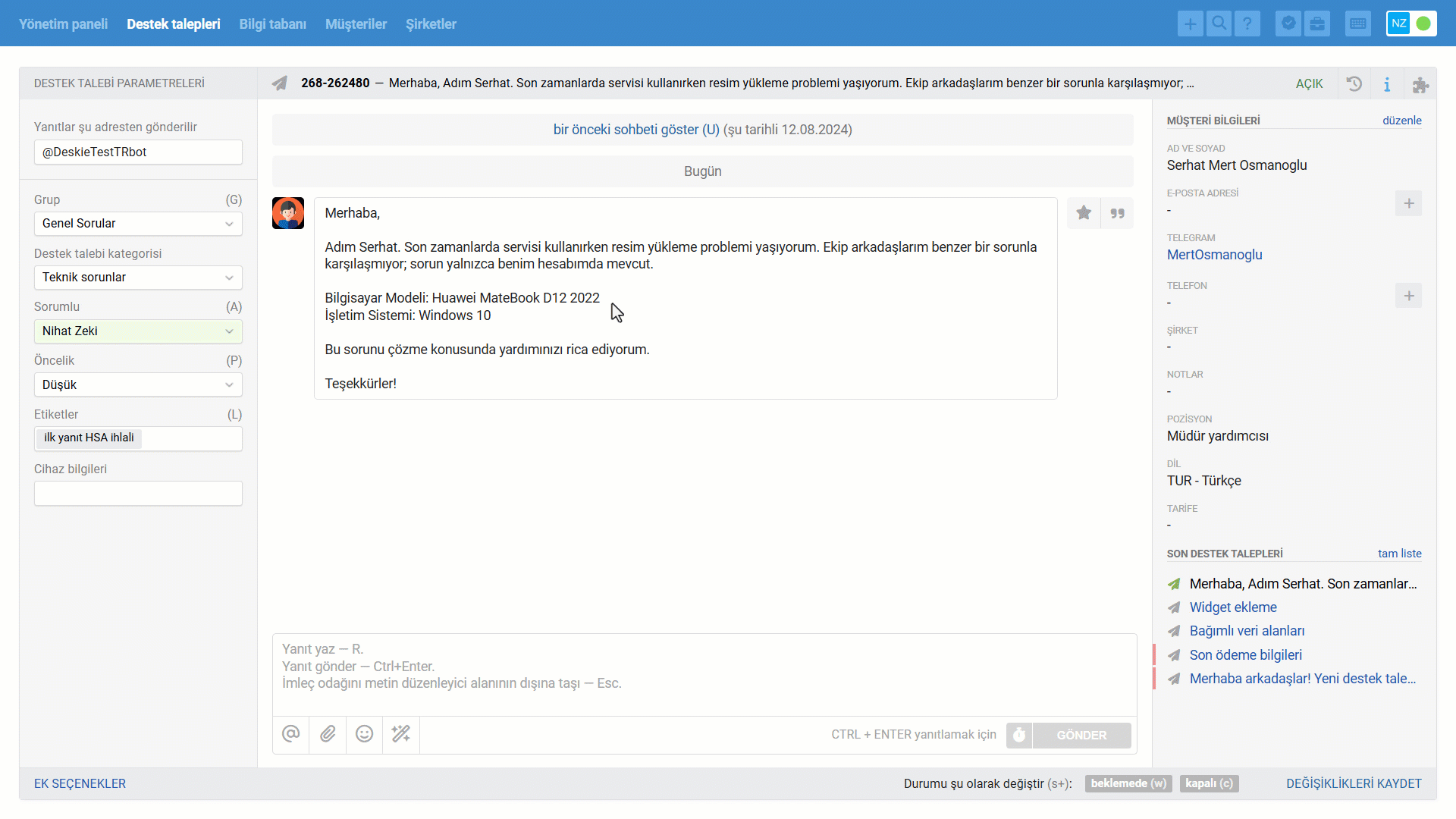
"Açılır liste" ve "Etiketler" tipindeki veri alanlarına bağımlılık seçildiğinde, bağımlı veri alanının görüntülenmesini bu veri alanlarının belirli değerleri ile ilişkilendirmek mümkündür.
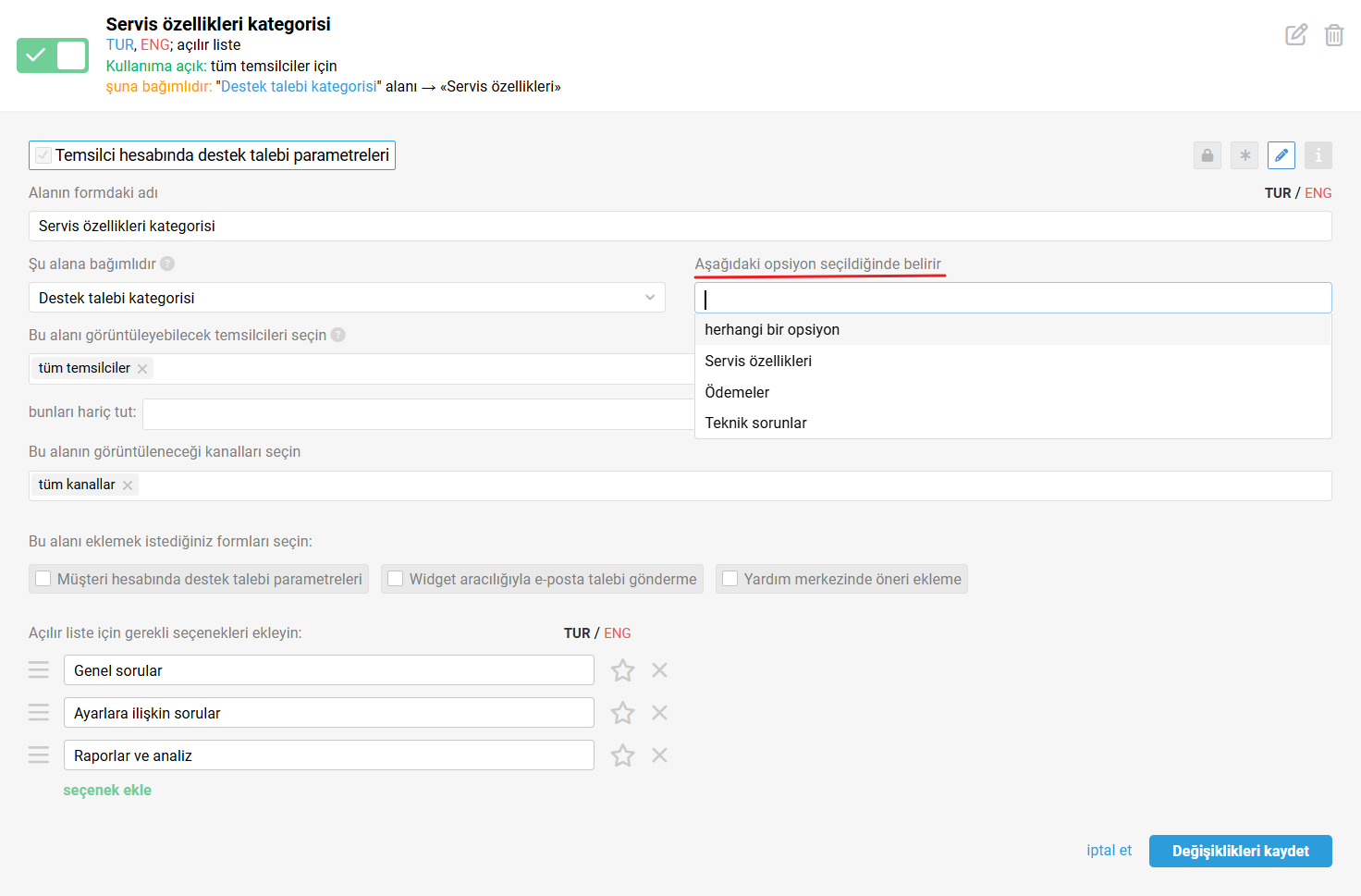
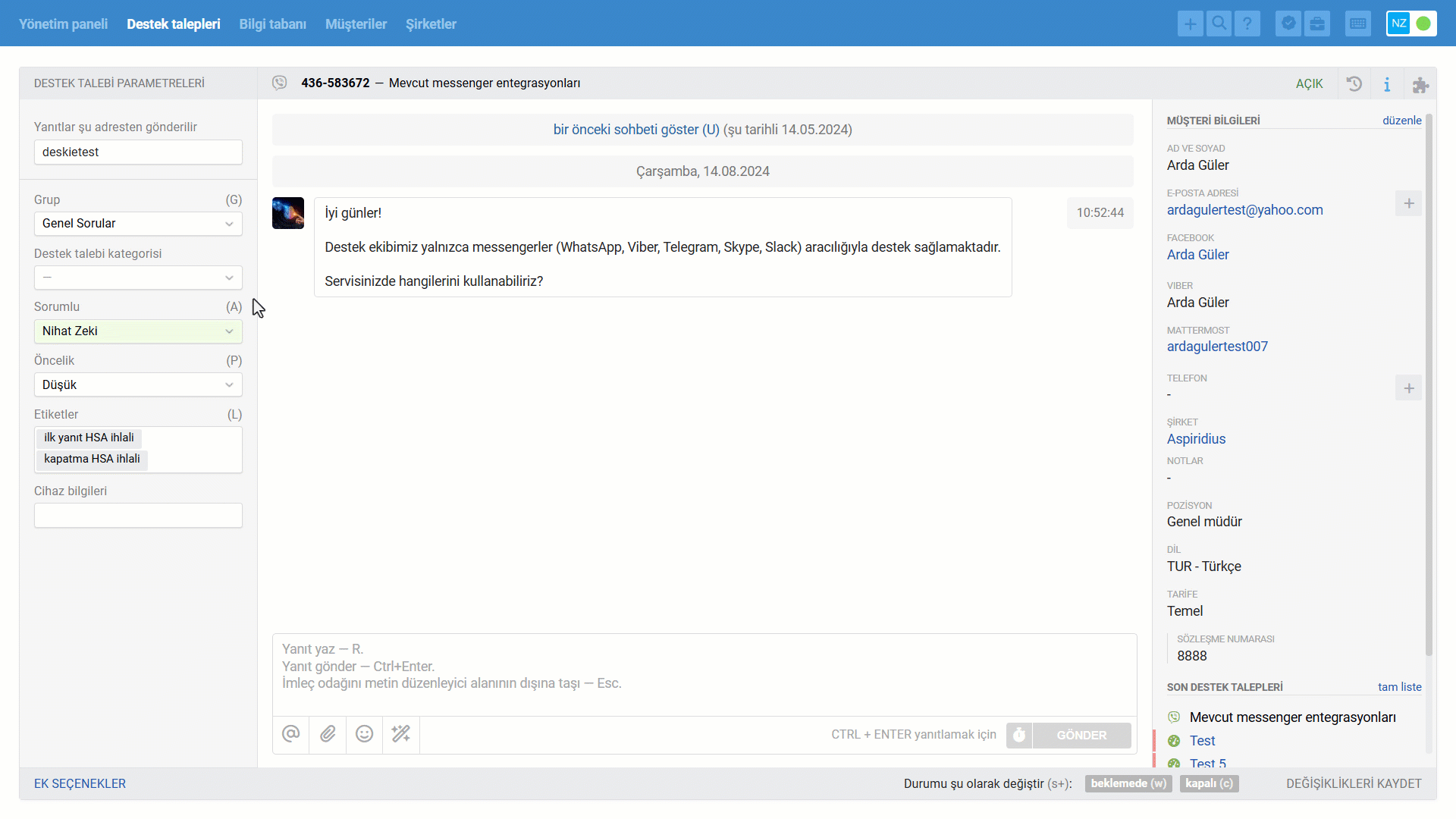
c) Üç seviyeli bağımlılık
Bağımlılık, üç iç içe geçmiş (yuvalama) seviye ile sınırlıdır. Örneğin yukarıdaki misalimizdeki gibi bir yapı oluşturabilirsiniz:
"Destek talebi kategorisi" veri alanı (birinci seviye);
"Servis özellikleri kategorisi" veri alanı (ikinci seviye);
"Genel sorular tipi DT" veri alanı (üçüncü seviye).
Üçüncü seviye olan "Genel sorular tipi DT" veri alanına bağımlılık yapılandırma imkanı artık olmayacaktır, çünkü bu veri alanı zaten diğer iki veri alanına bağımlıdır; bu nedenle, "Şu alana bağımlıdır" ayarında bağımlılık yapılandırırken sunulmayacaktır bile.
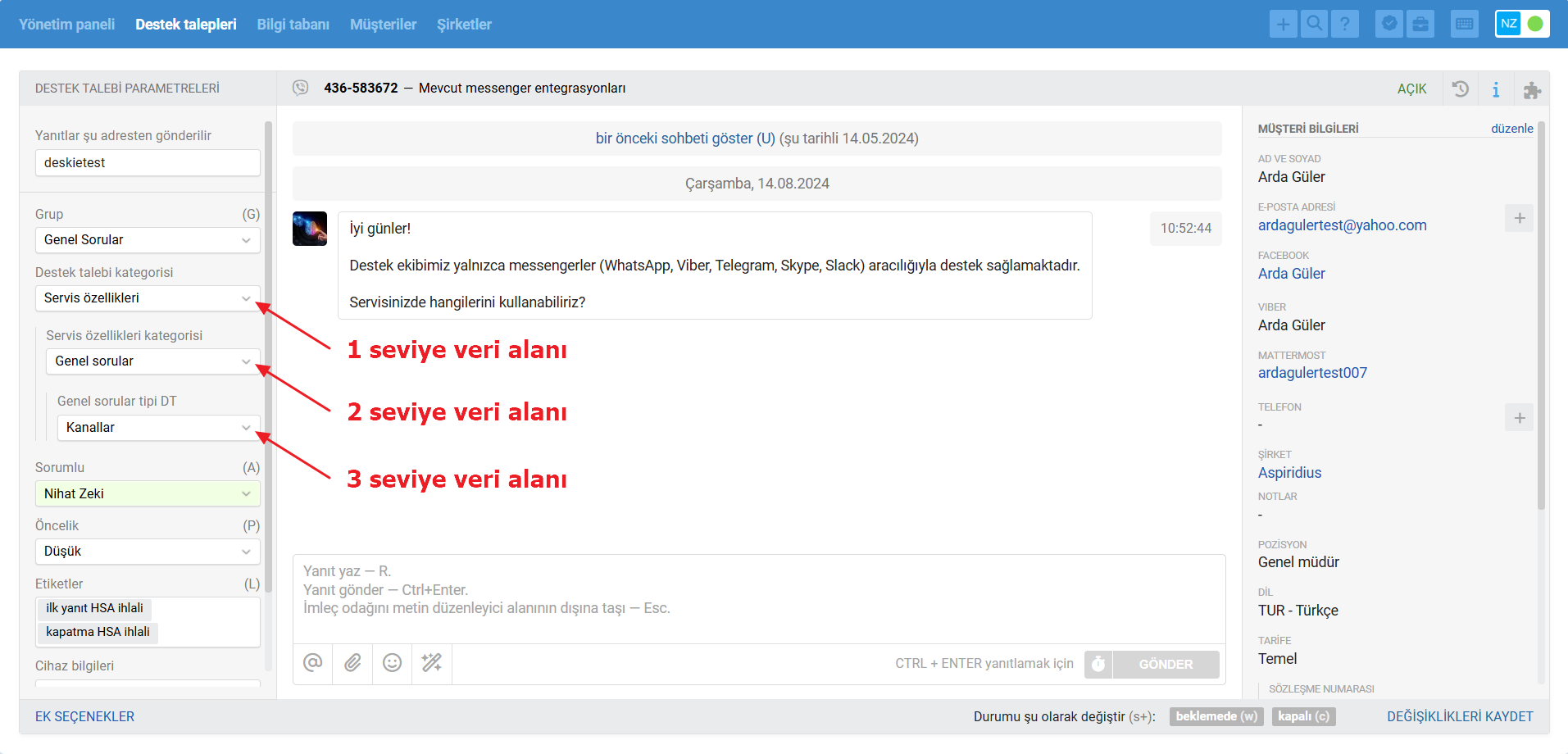
d) Bağımlı veri alanlarının temizlenmesi
Bağımlılık koşulu yitirildiğinde bağımlı veri alanlarındaki değerler temizlenir.
Örneğin destek talebinde aşağıdaki veri alanları doldurulmuştur:
"Destek talebi kategorisi" — Servis özellikleri;
"Servis özellikleri kategorisi" — Genel sorular;
"Genel sorular tipi DT" — Entegrasyonlar.
Yazışma sırasında müşterinin bağlama süreci ile ilgili genel bilgiye ihtiyacı olmadığı, entegrasyonda bir sorun olduğu ortaya çıktı — bu durumlar için "Teknik sorunlar" adlı kategori bulunur. Temsilci "Destek talebi kategorisi" veri alanının mevcut değerini ("Servis özellikleri kategorisi") bu değere ("Teknik sorunlar") değiştirdiğinde, "Servis özellikleri kategorisi" ve "Genel sorular tipi DT" veri alanlarındaki değerler artık bağımlılık koşullarına uymadıklarından temizlenecektir.
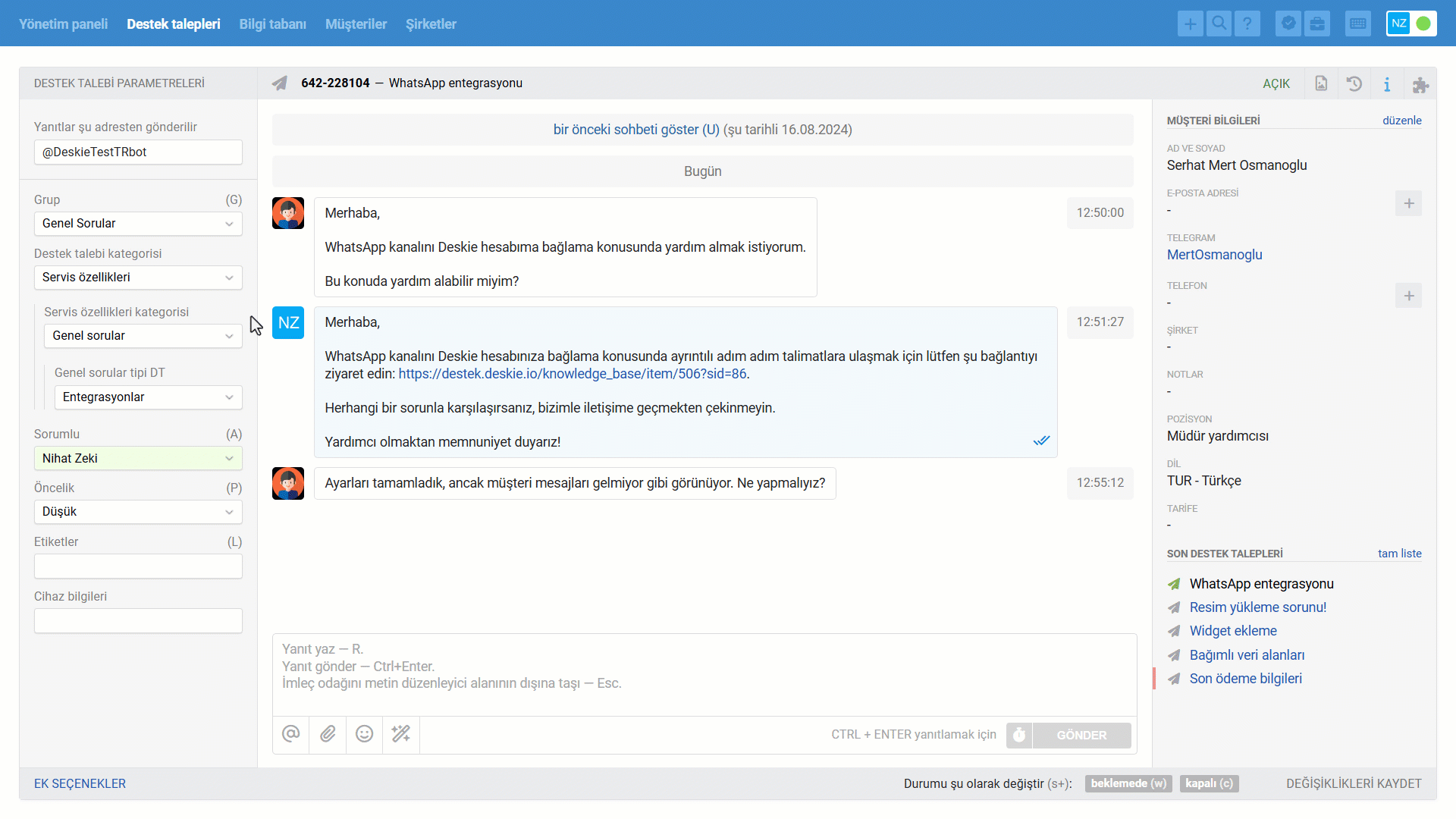
e) Bağımlı veri alanlarının bağımlılık koşullarını karşılamaması
Temsilci hesabı web arayüzünde, ayarlarda belirtilen bağımlılık koşulu (ana veri alanının doldurulması veya ana veri alanında belirli değerlerin seçilmesi) karşılanıncaya kadar bağımlı alanlar görüntülenmez ve dolayısıyla temsilci tarafından manuel olarak / şablonlar / kurallar aracılığıyla doldurulamaz.
Bununla birlikte, web arayüzü dışında çalışırken bağımlı veri alanları bağımlılık koşulları karşılanmasa bile doldurulabilir; örneğin, API aracılığıyla veya veri alanları bağımlılıklarının şu an için desteklenmediği mobil uygulamalarda.
Bu gibi durumlarda, bağımlı veri alanları boş veya uygun olmayan ana veri alanlarına rağmen doldurulacak ve görüntülenecektir, ancak bağımlılık koşulu karşılanana kadar devre dışı bırakılacaktır. Temsilciler, bu alanların üzerine imleci getirdiklerinde, ana veri alanının doldurulması veya bağımlı veri alanının düzenlenebilir hale gelmesi için belirli bir değerin seçilmesi gerektiğine dair bir uyarı göreceklerdir.
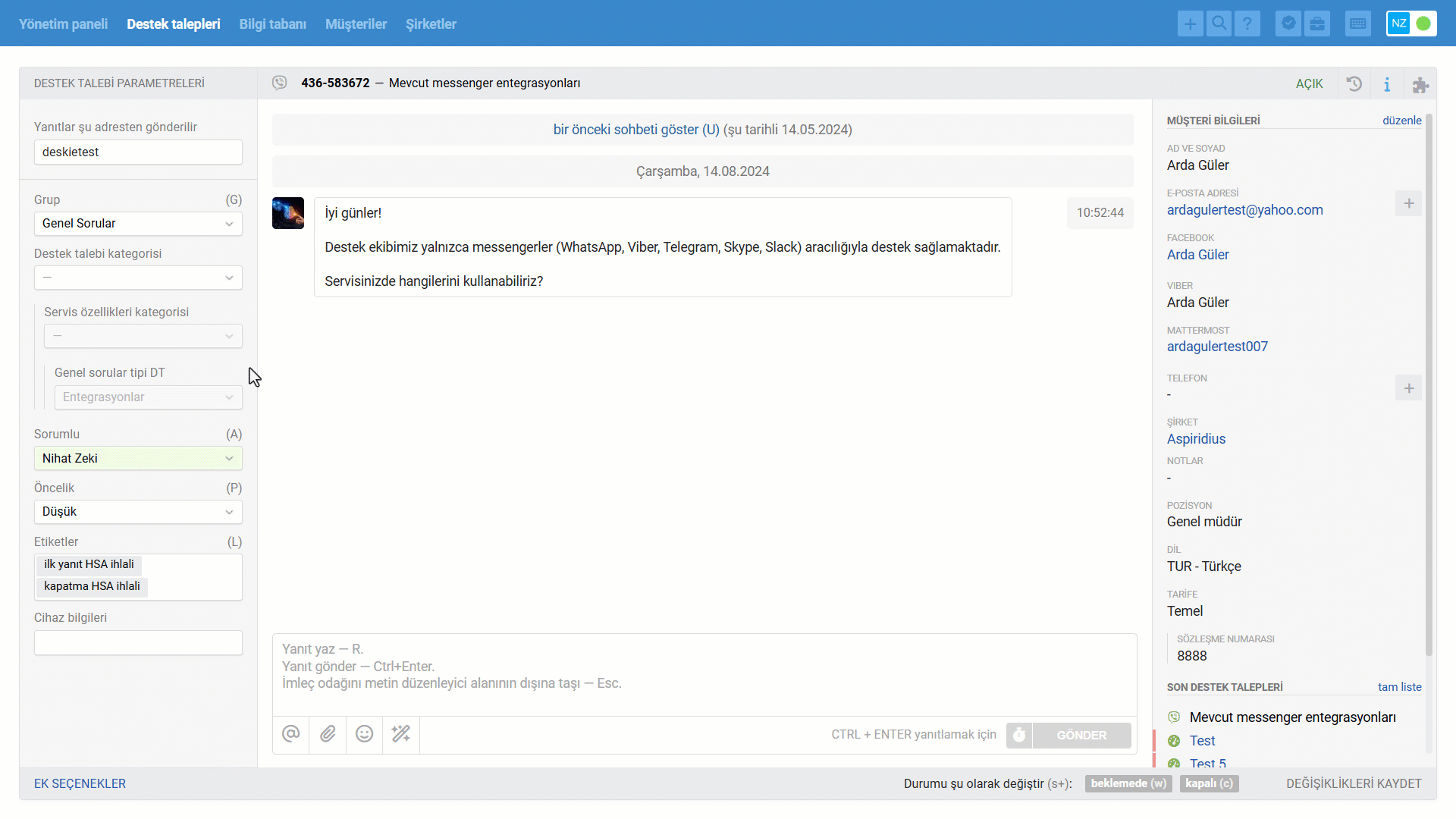
Ana veri alanının düzenlenmesi sırasında uygun olmayan bir değer seçilirse, mevcut bağımlı veri alanı standart mantığa göre temizlenecektir.
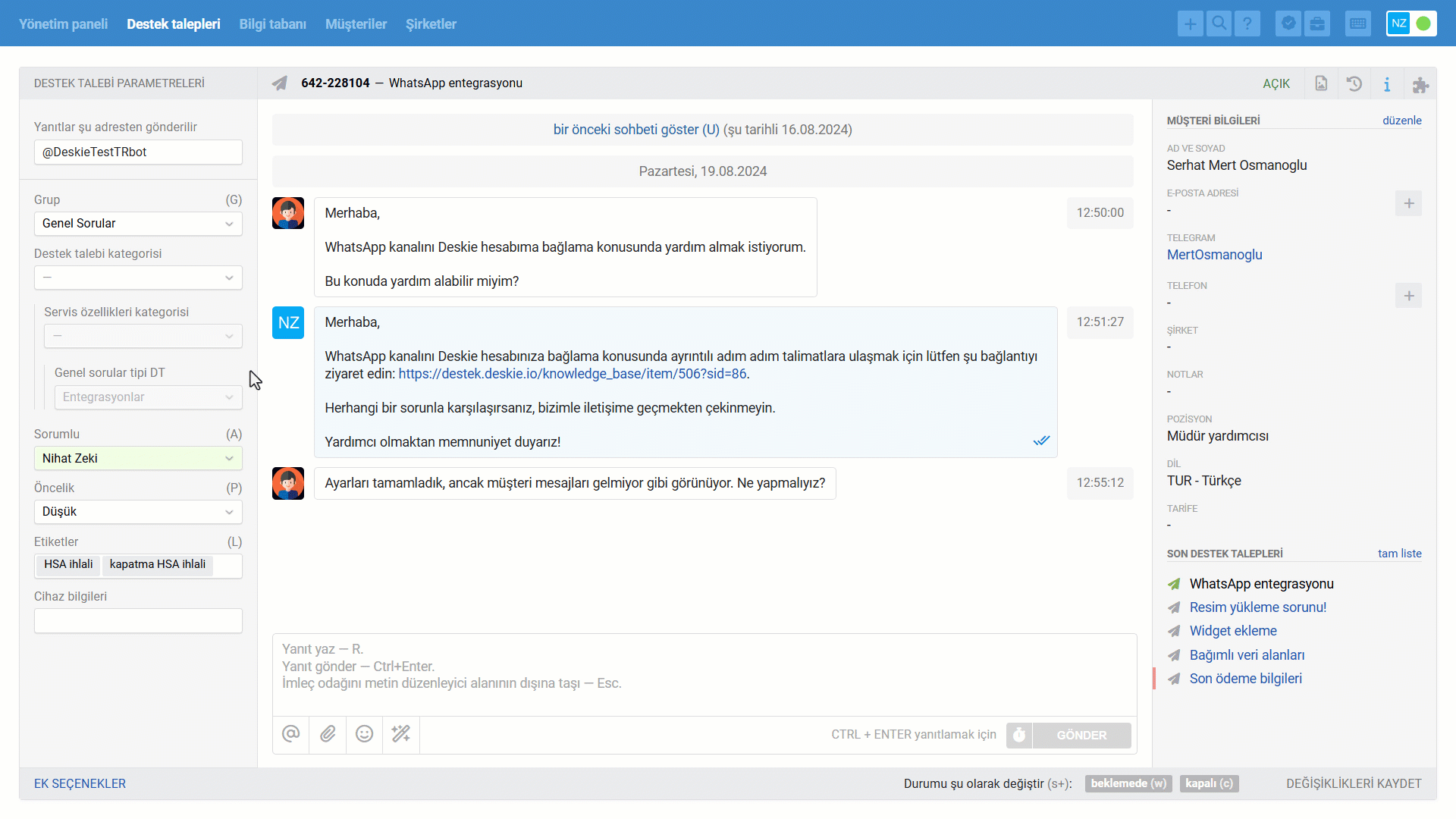
f) Widgetlerde bağımlı veri alanları
Veri alanları ayarlarında "Widget aracılığıyla e-posta talebi gönderme" adlı ek bir form eklendi. Destek talebi gönderme formuna (widget aracılığıyla) özel bir veri alanı eklemek istiyorsanız, söz konusu veri alanının ayarlarında "Widget aracılığıyla e-posta talebi gönderme" formunu işaretlediğinizden emin olun.
Widgette ana veri alanlarını eklerken, bunların ilişkili oldukları bağımlı veri alanları da otomatik olarak eklenecektir. Ancak belirli widgette bu bağımlı veri alanlarının görüntülenmesini istemiyorsanız, göz simgesine tıklayarak görünümünü devre dışı bırakabilirsiniz.
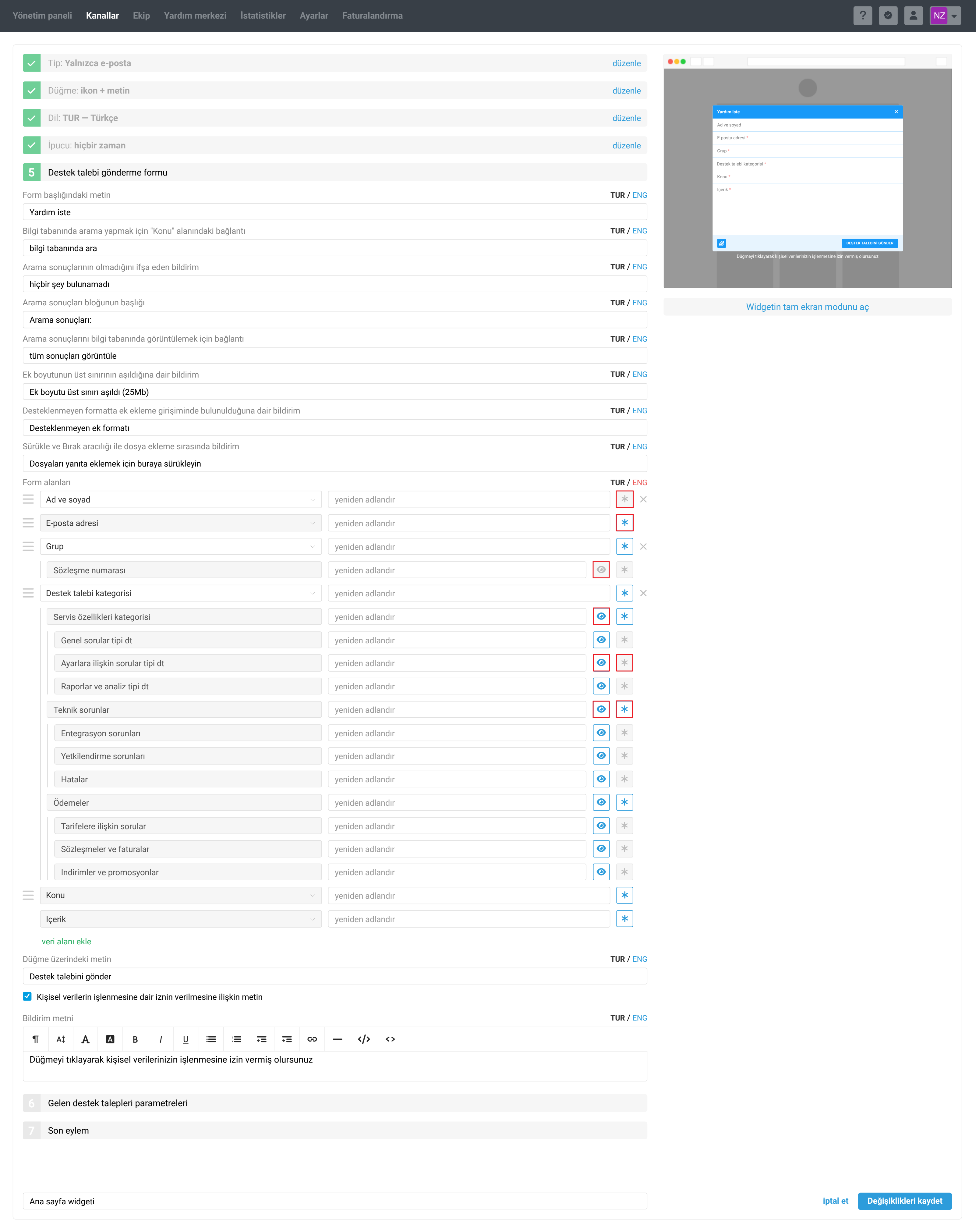
"Widget aracılığıyla e-posta talebi gönderme" formunda bağımlılığın belirtildiği veri alanları eklenirken, ilişkili oldukları ana veri alanları da otomatik olarak eklenecektir..
7. Diğer önemli hususlar
Yönetici hesabındaki veri alanları listesinde görüntülenen özel veri alanının adı ilk etkin formdan alınır;
Hesabınızın yardım merkezini devre dışı bıraktıysanız, onunla ilişkili formlar (Yardım merkezinde öneri ekleme ve Temsilci hesabında müşteri profili) hem tüm standart veri alanlarında hem de tüm özel olanlarda gizlenir;
"Destek talebi sayfasında müşteri bilgileri" formu için Deskie tarafından otomatik olarak doldurulan "Google Plus", "Facebook" ve "Telegram" ve diğer benzeri standart iletişim kanalları veri alanlarını etkin, ancak boşsa (müşteri henüz bu kanallar aracılığıyla iletişime geçmediği için), formu gereksiz yere doldurmamak adına onları gizleriz;
Daha fazla kolaylık sağlamak için, düzenlenemeyecek nitelikte olan "Şu adresten yanıtla" ve "Alıcı" veri alanları destek talebi parametrelerinin en üstünde bulunur;
Özel veri alanları API'de, kurallarda ve şablonlarda da desteklenir.
Destek taleplerini açmadan gerekli bilgileri doğrudan destek talepleri listesinden takip etmek için, destek talepleri listesindeki veri alanlarının görünümünü özel olarak yapılandırmak mümkün: